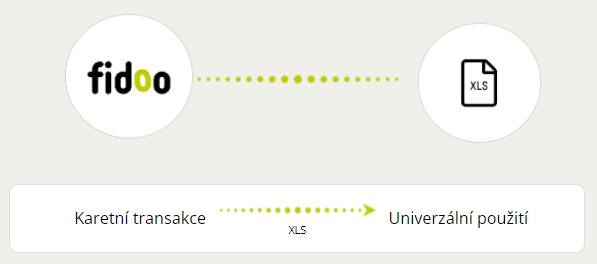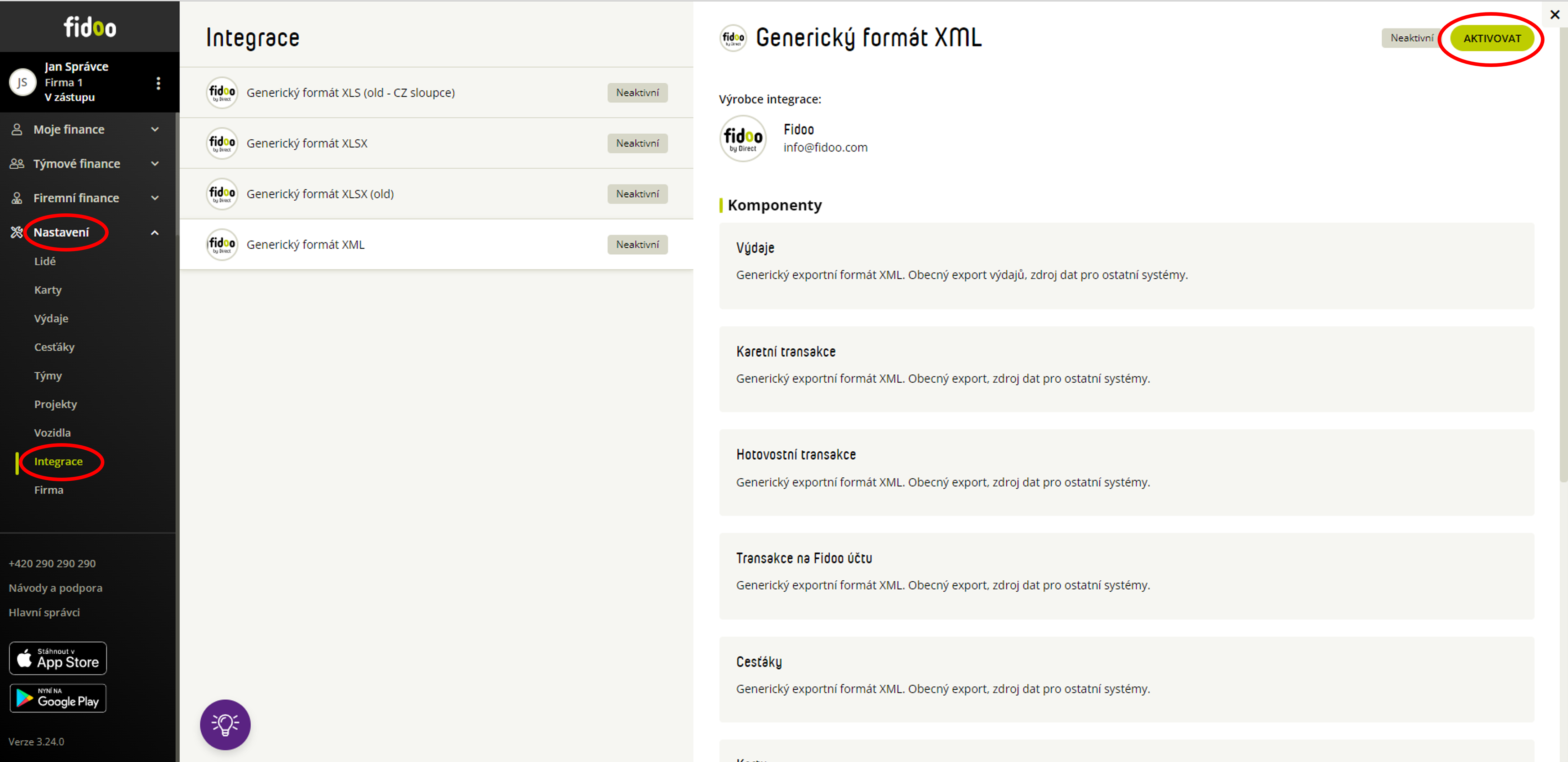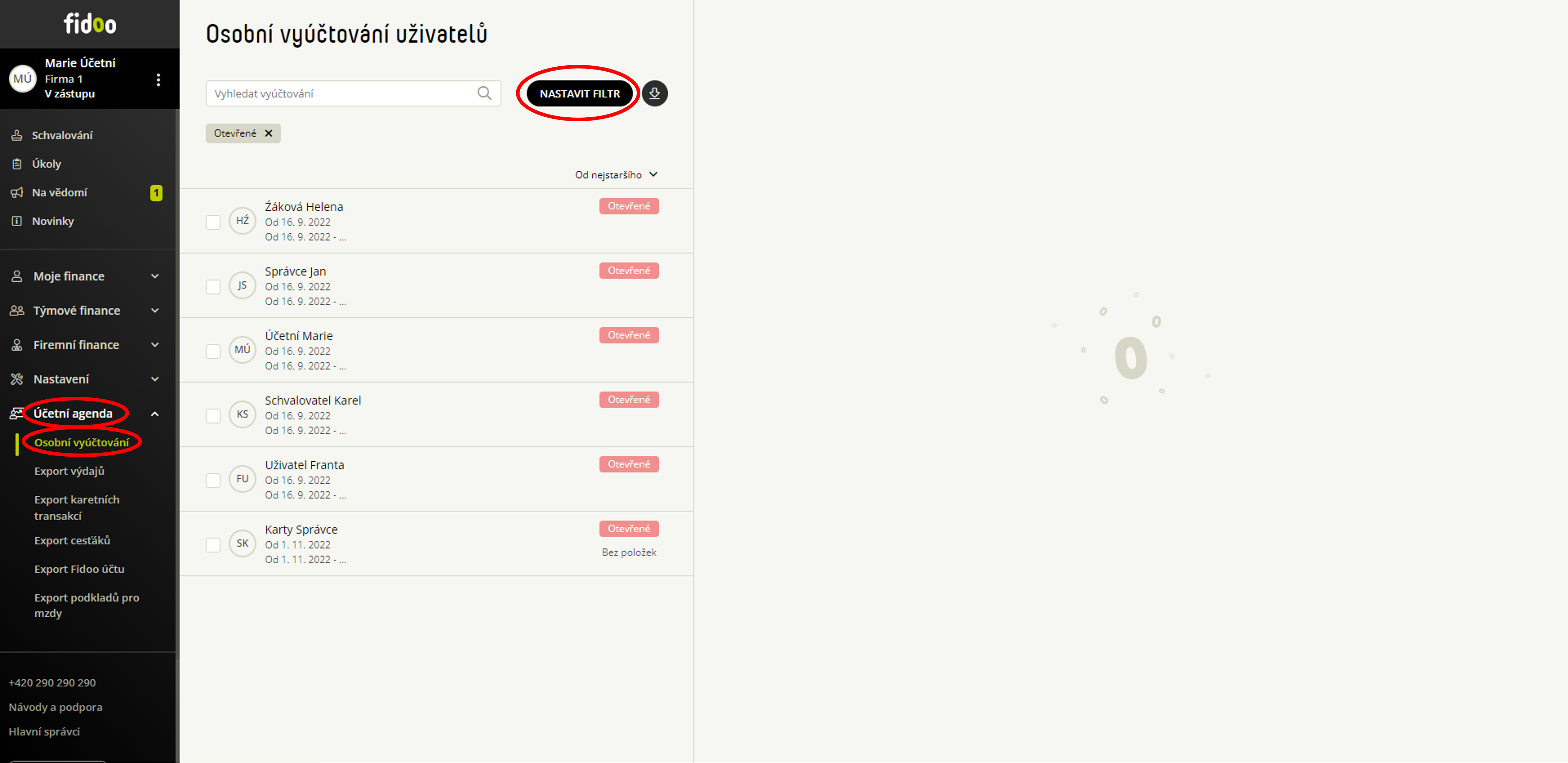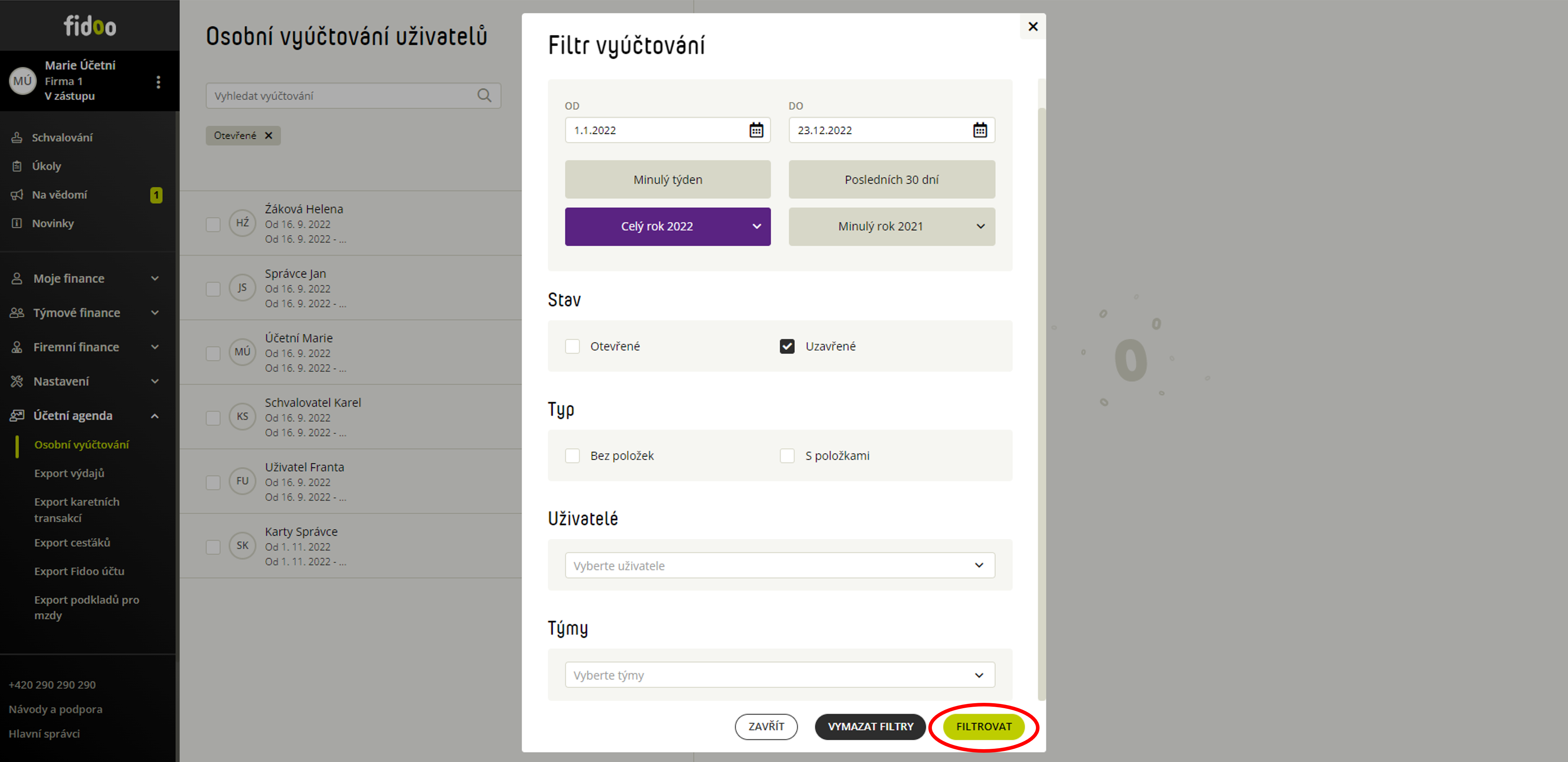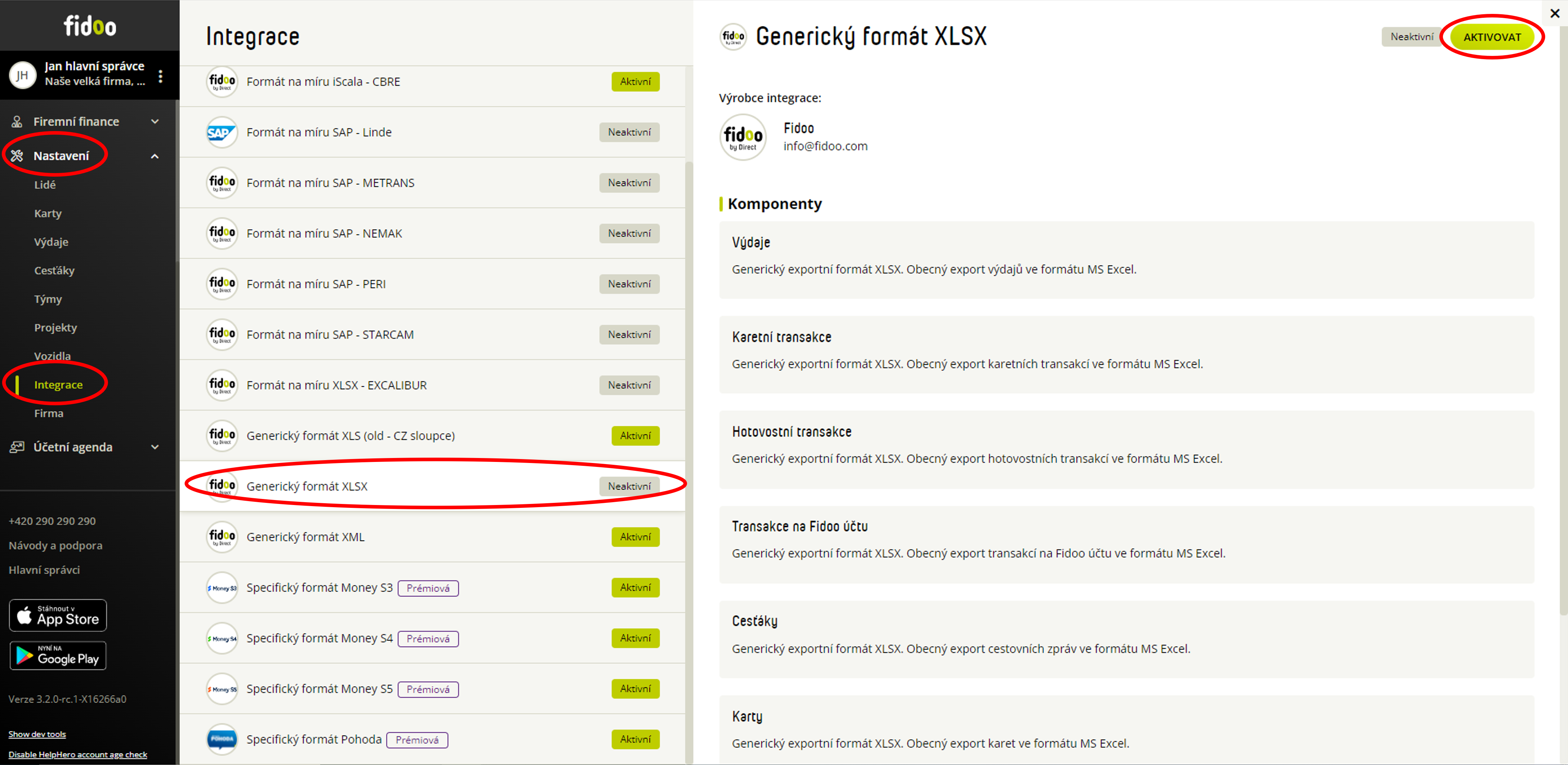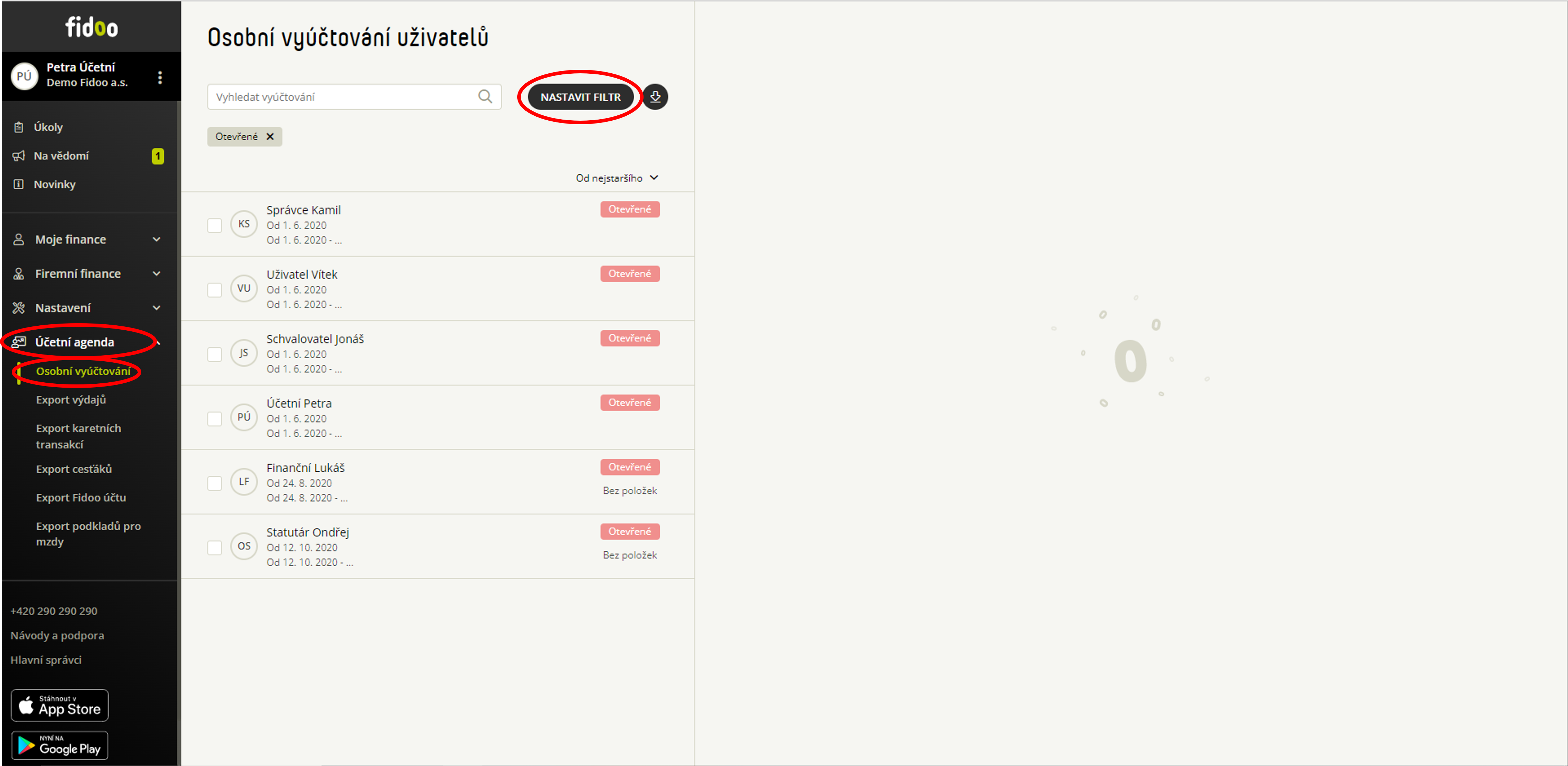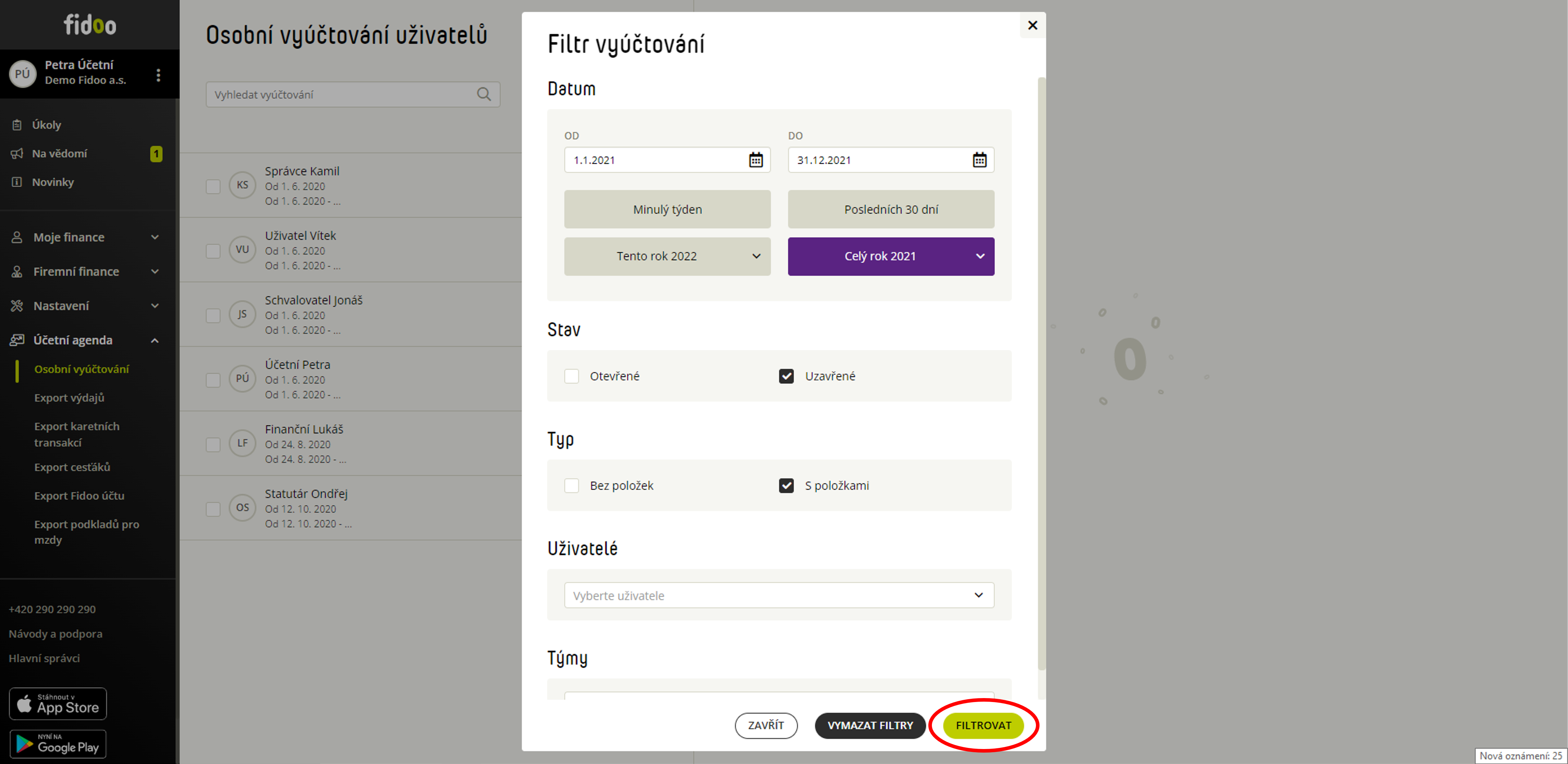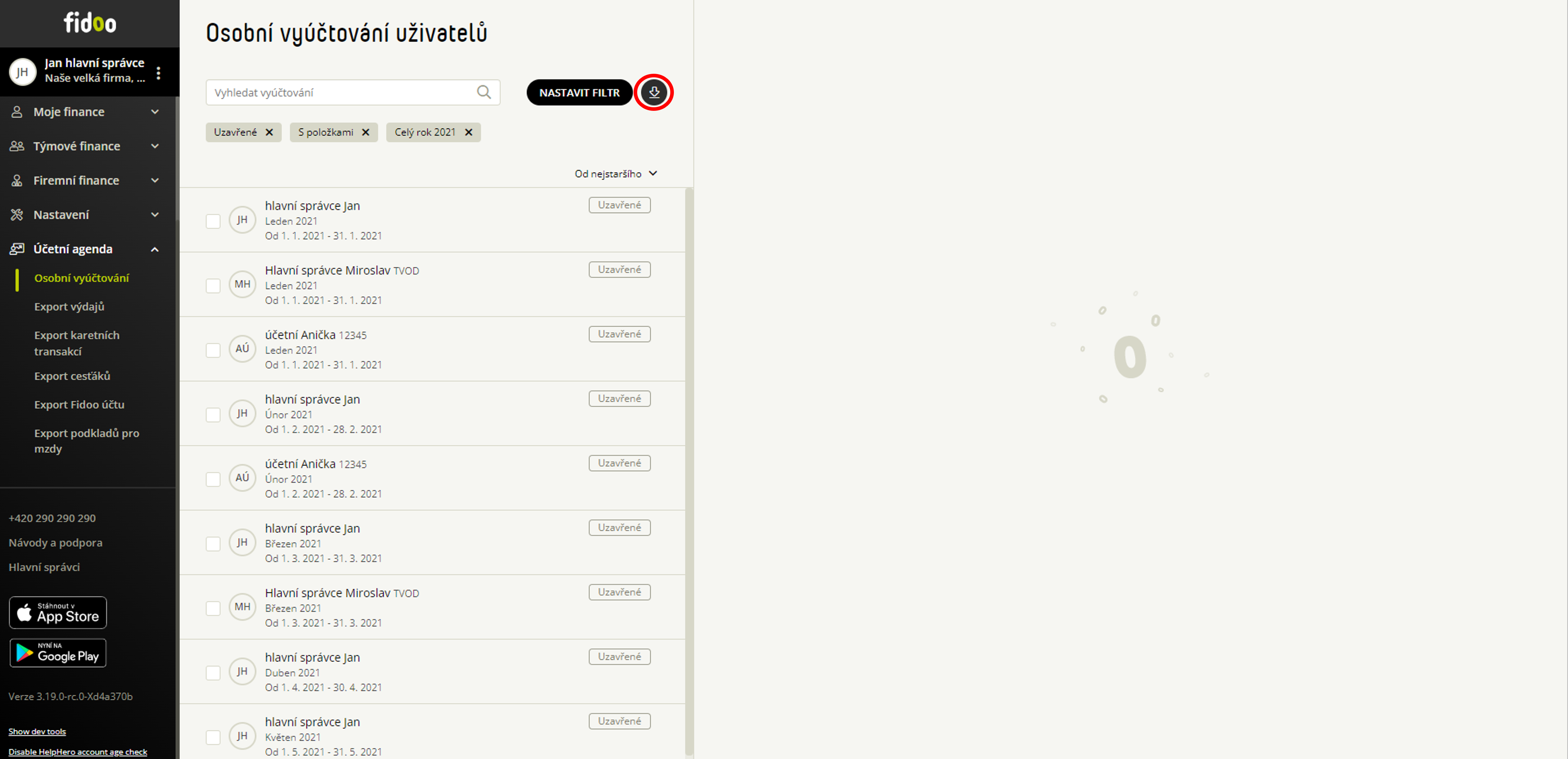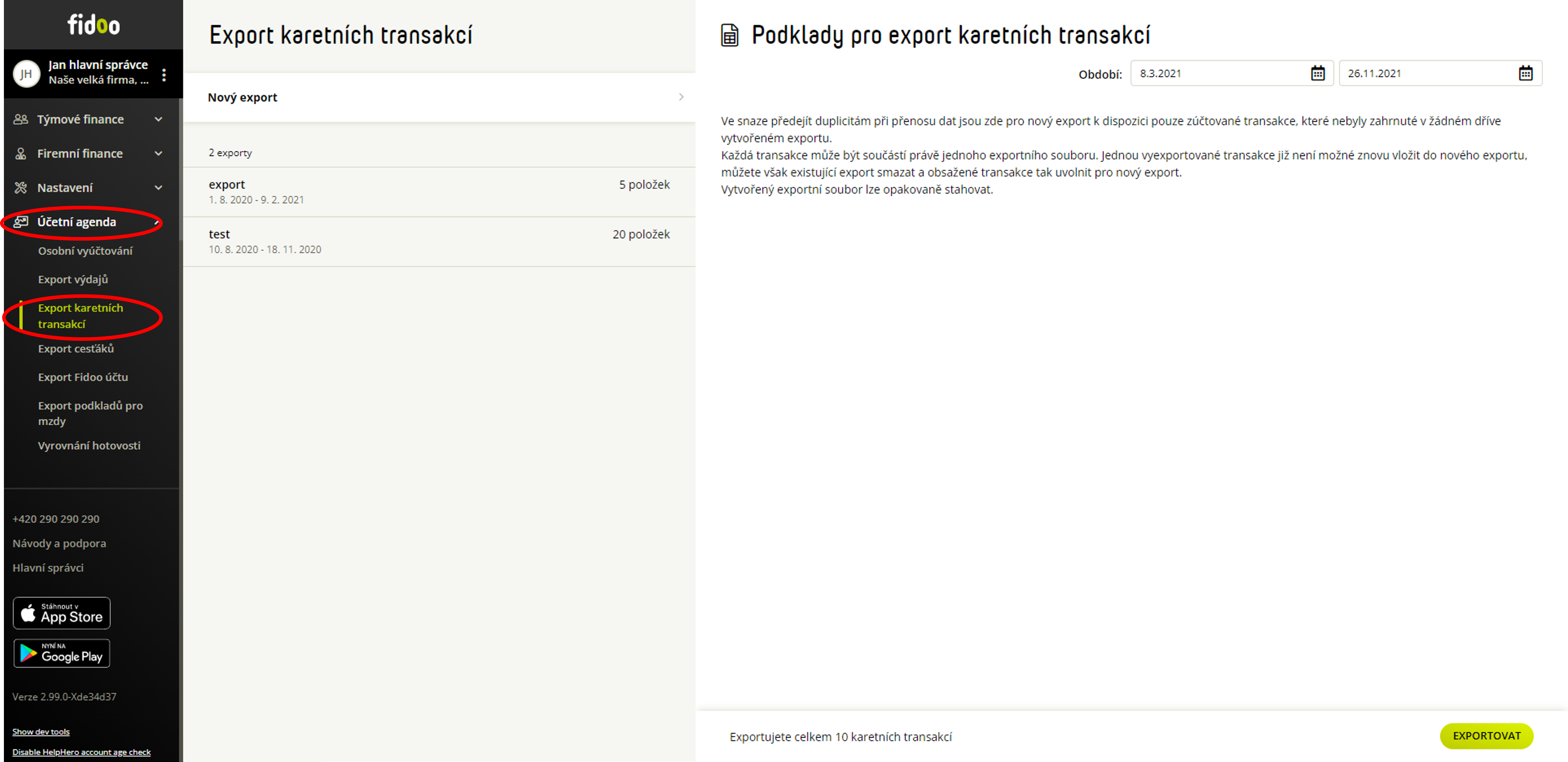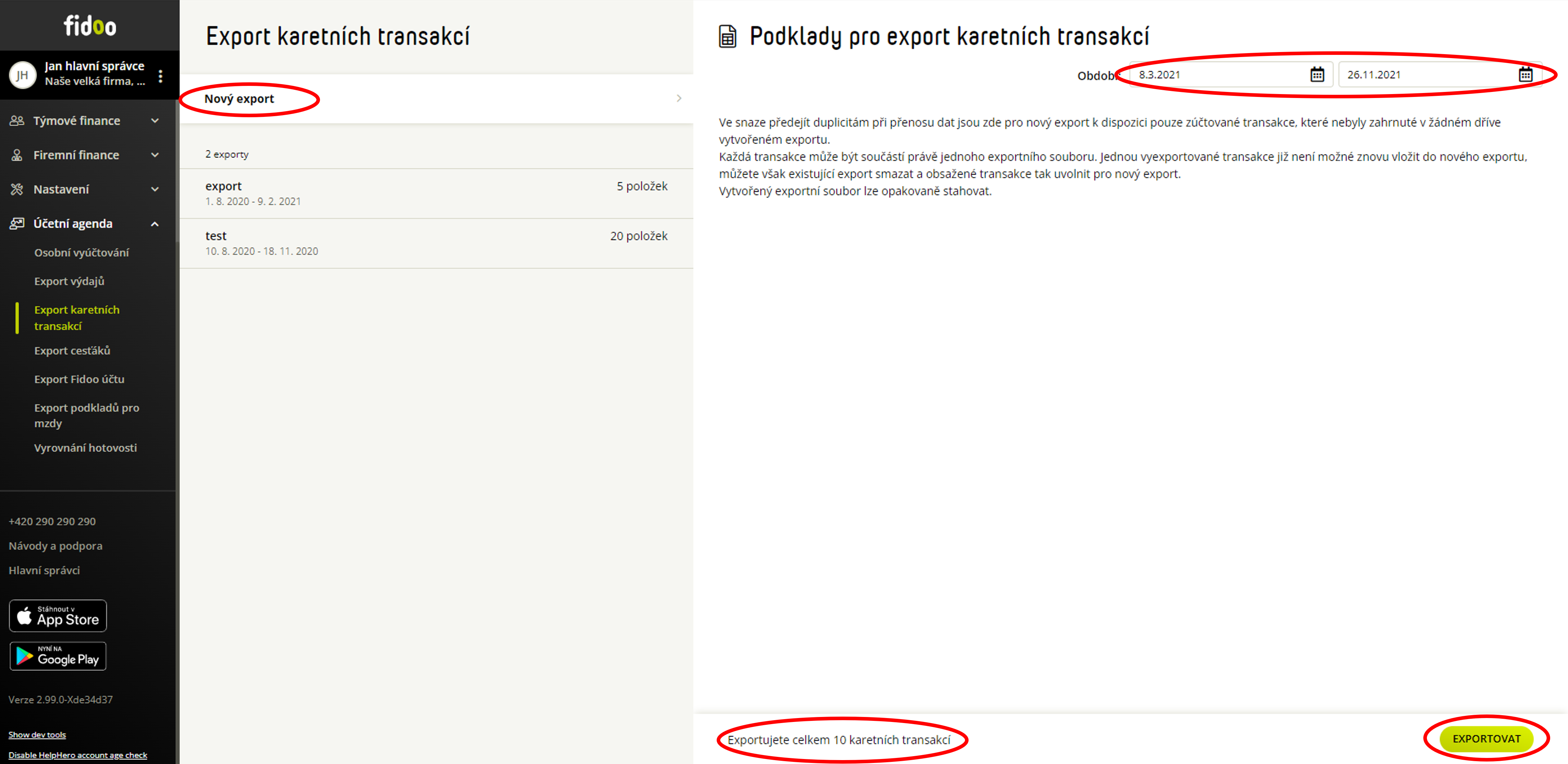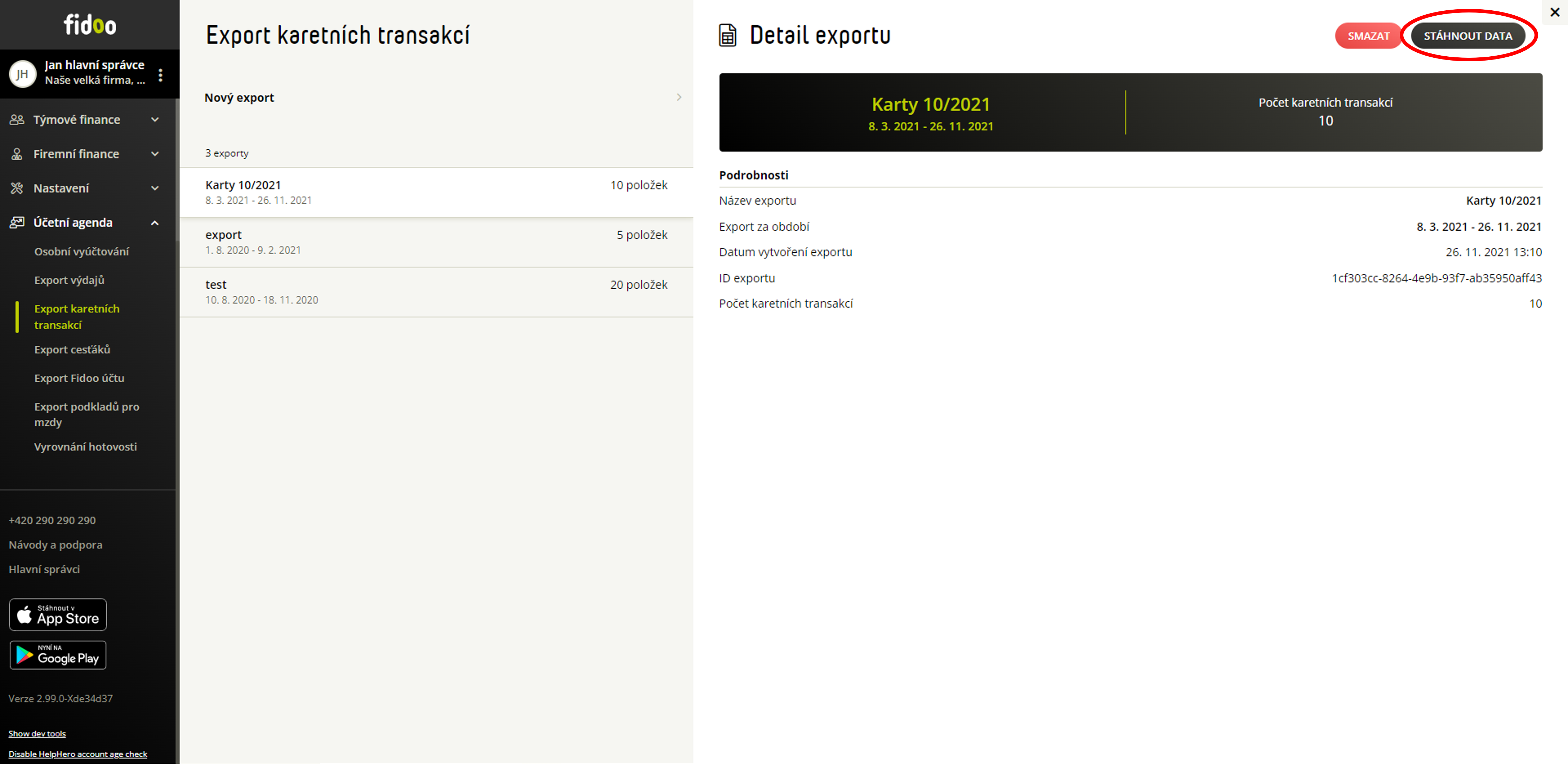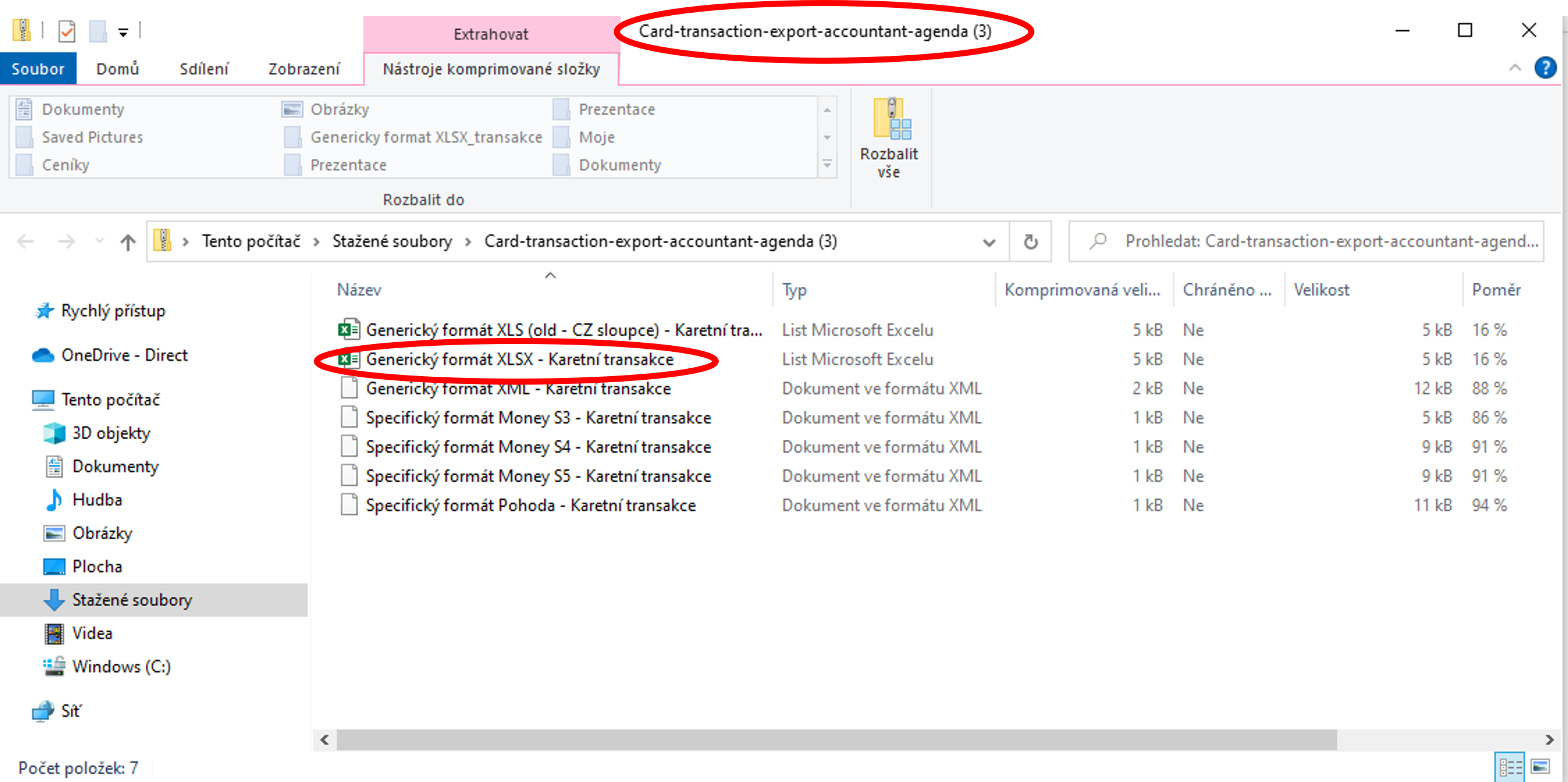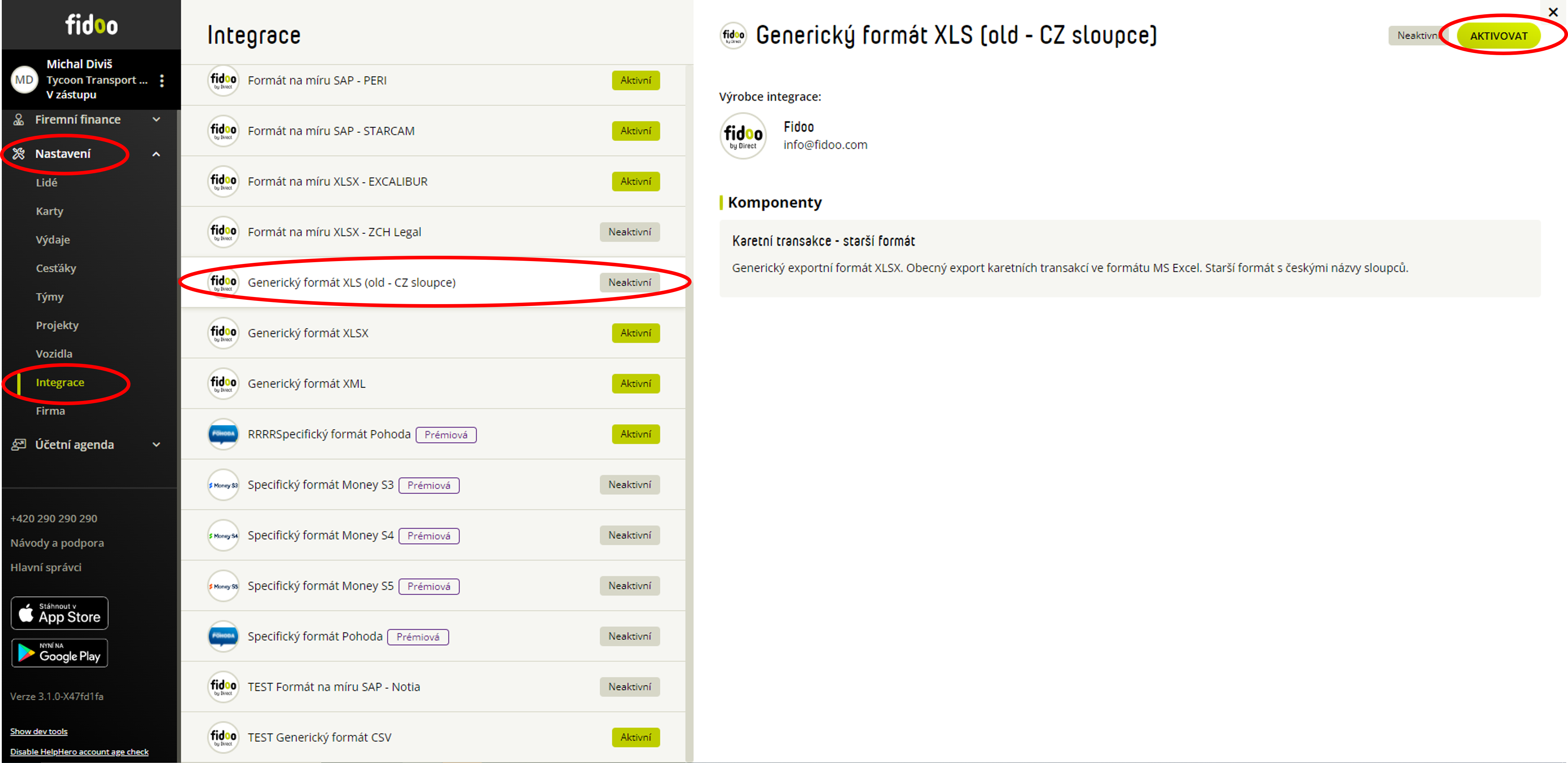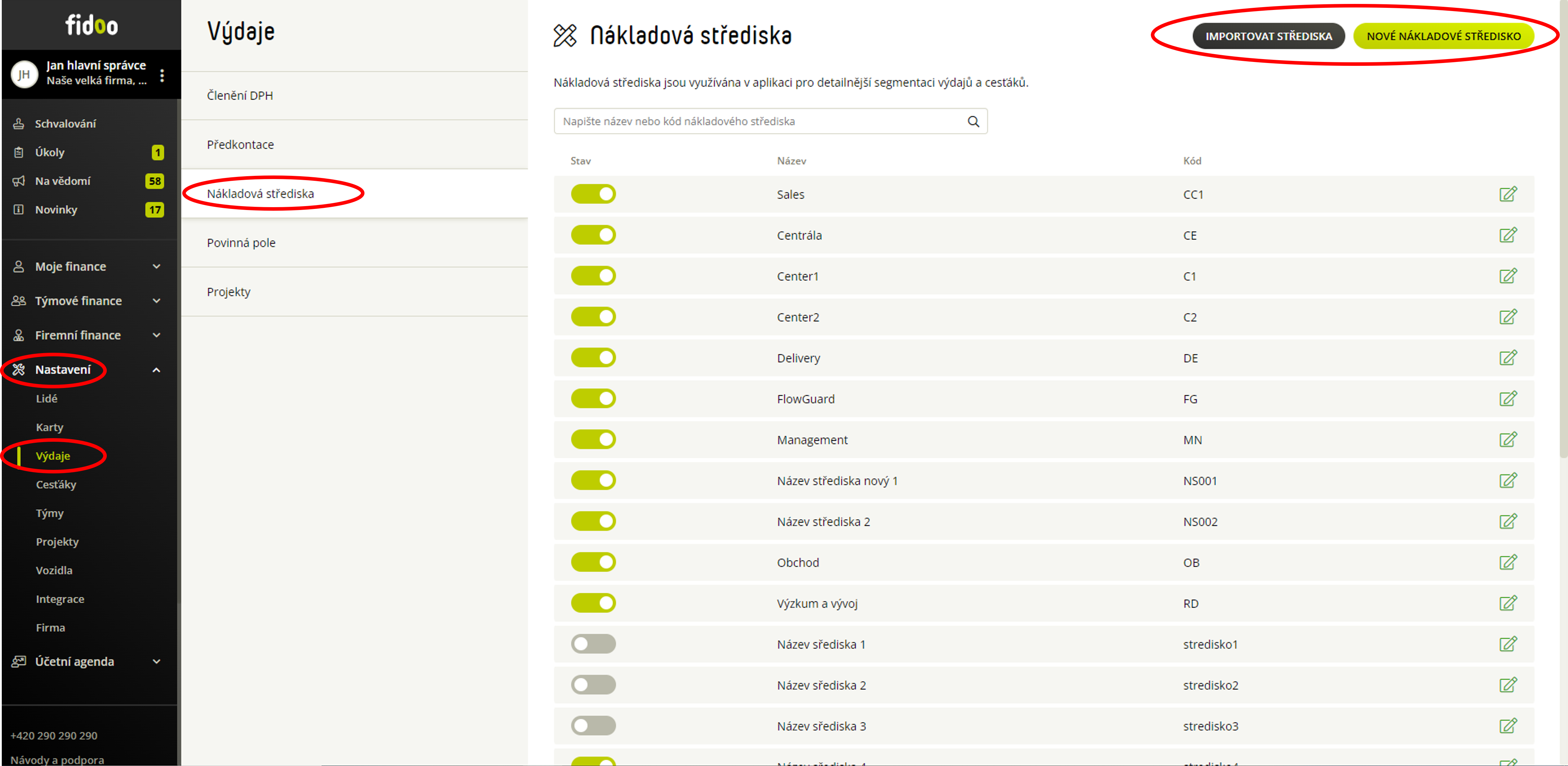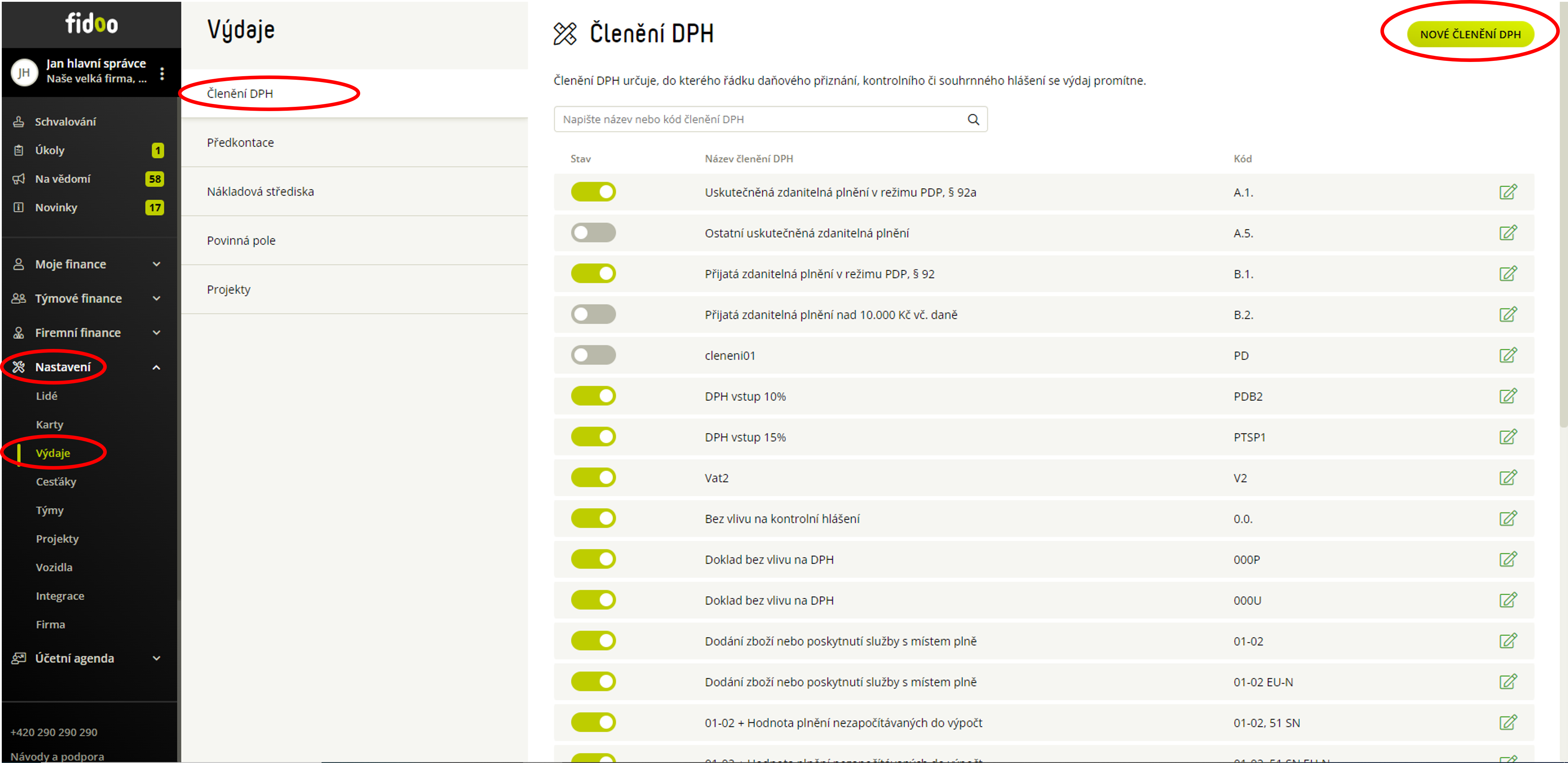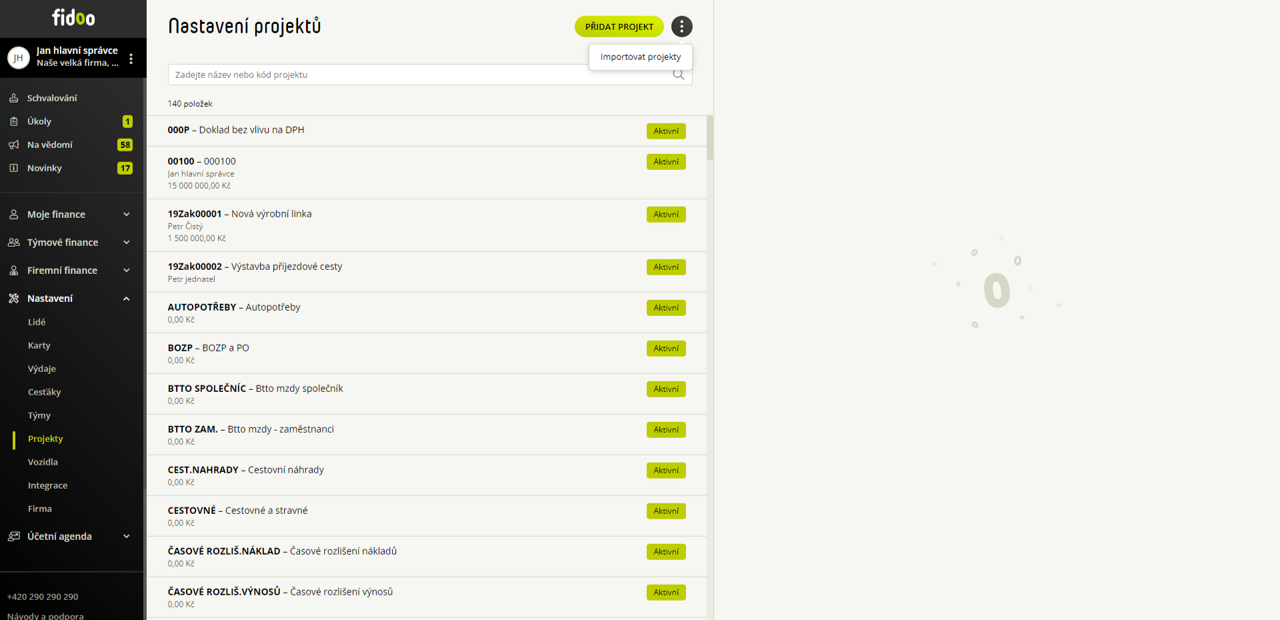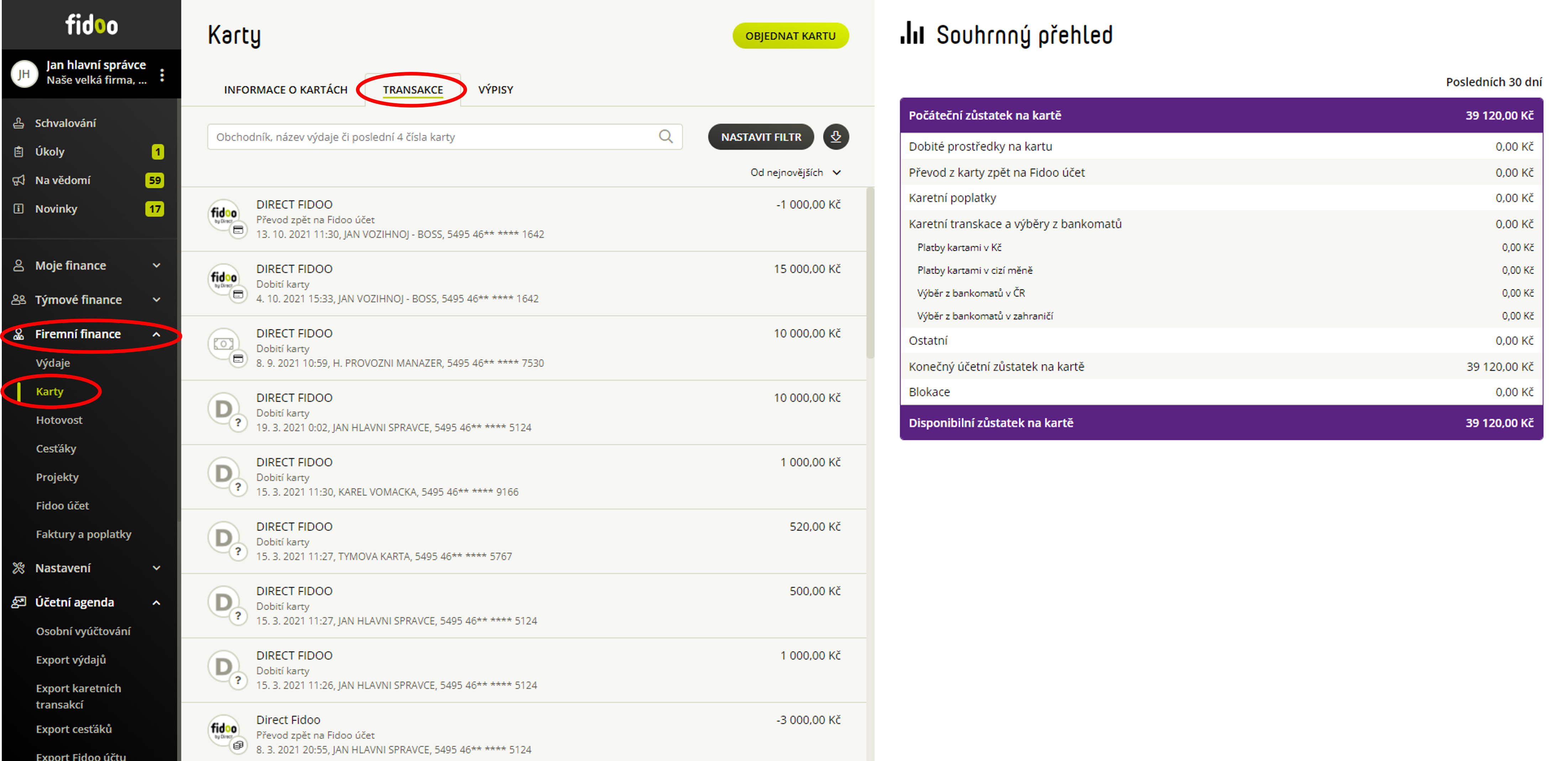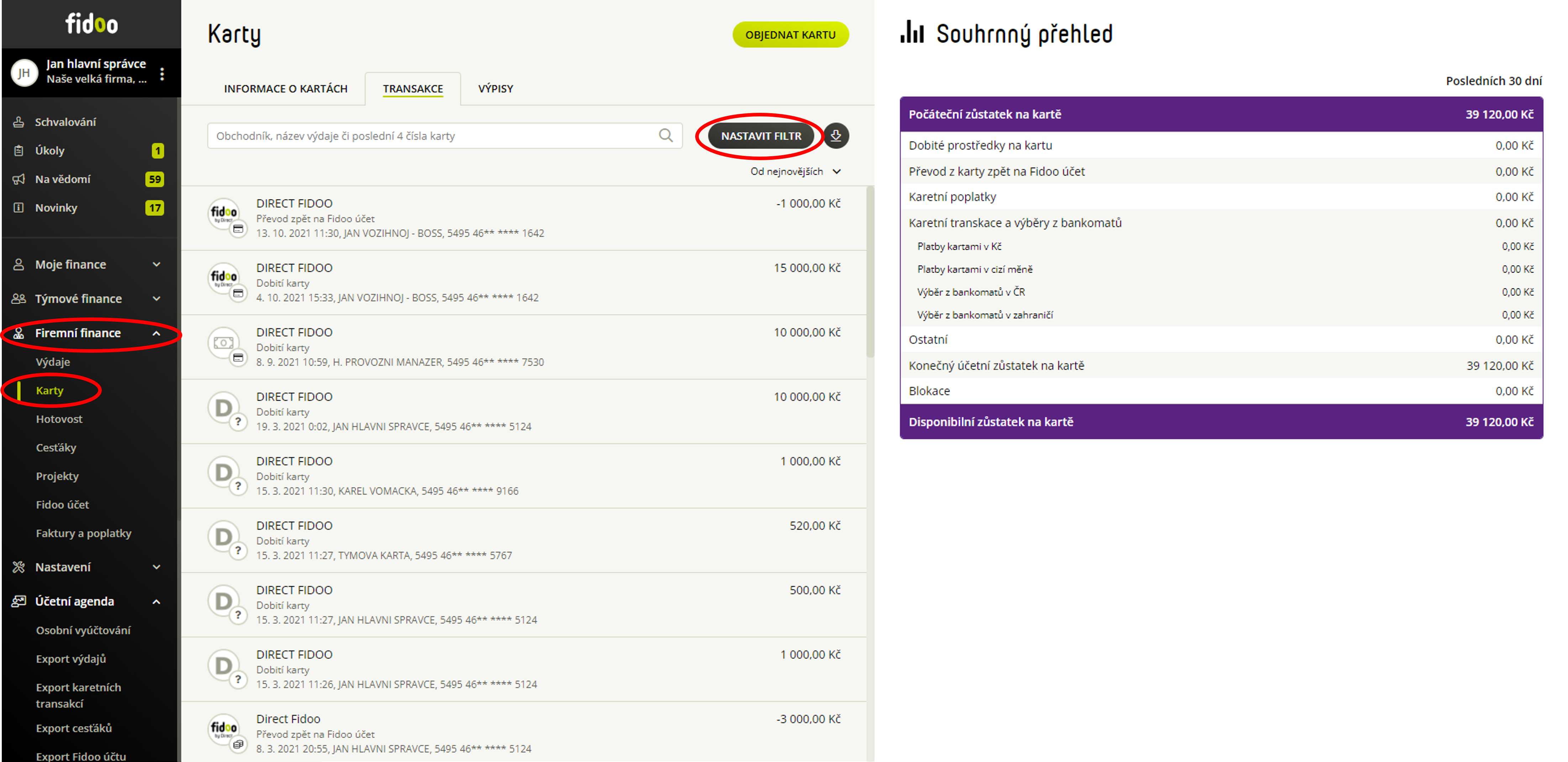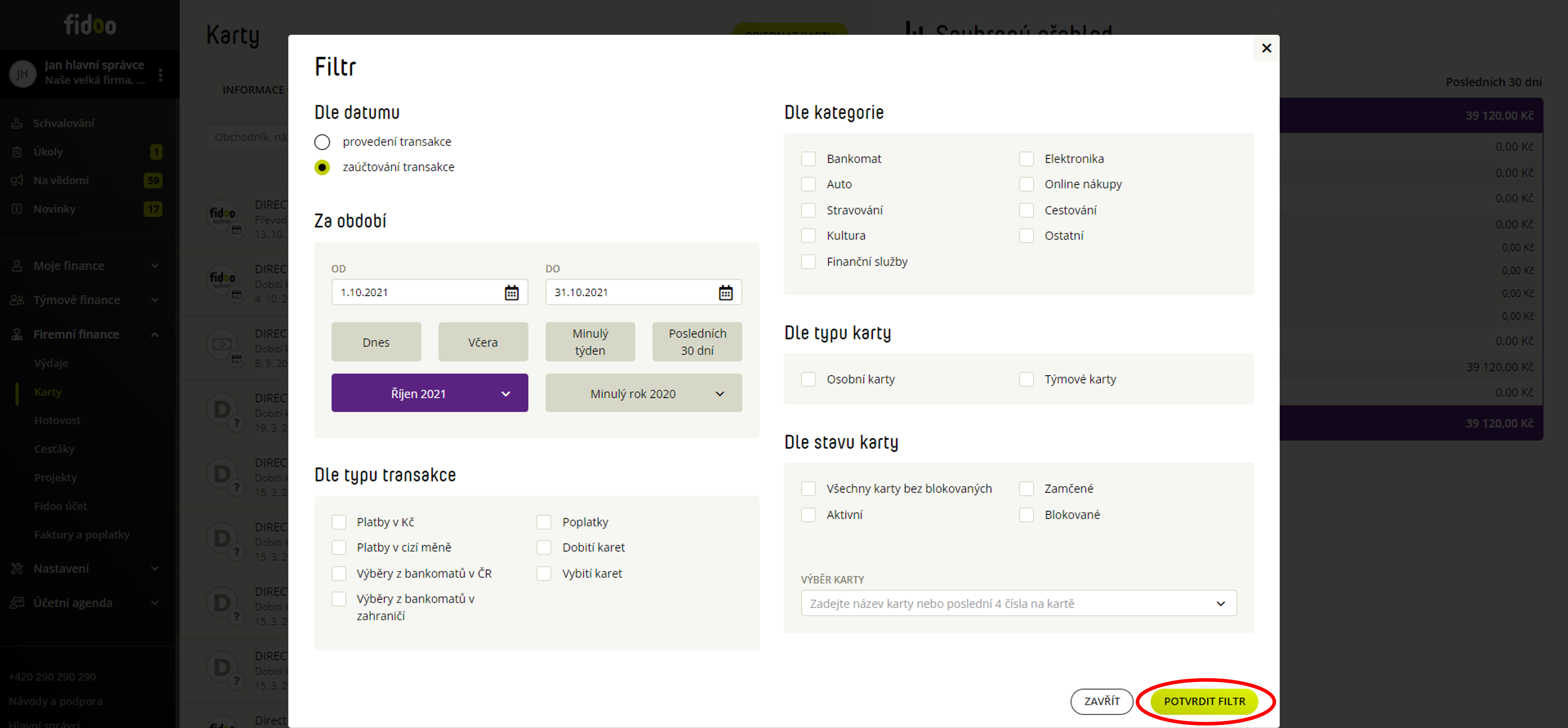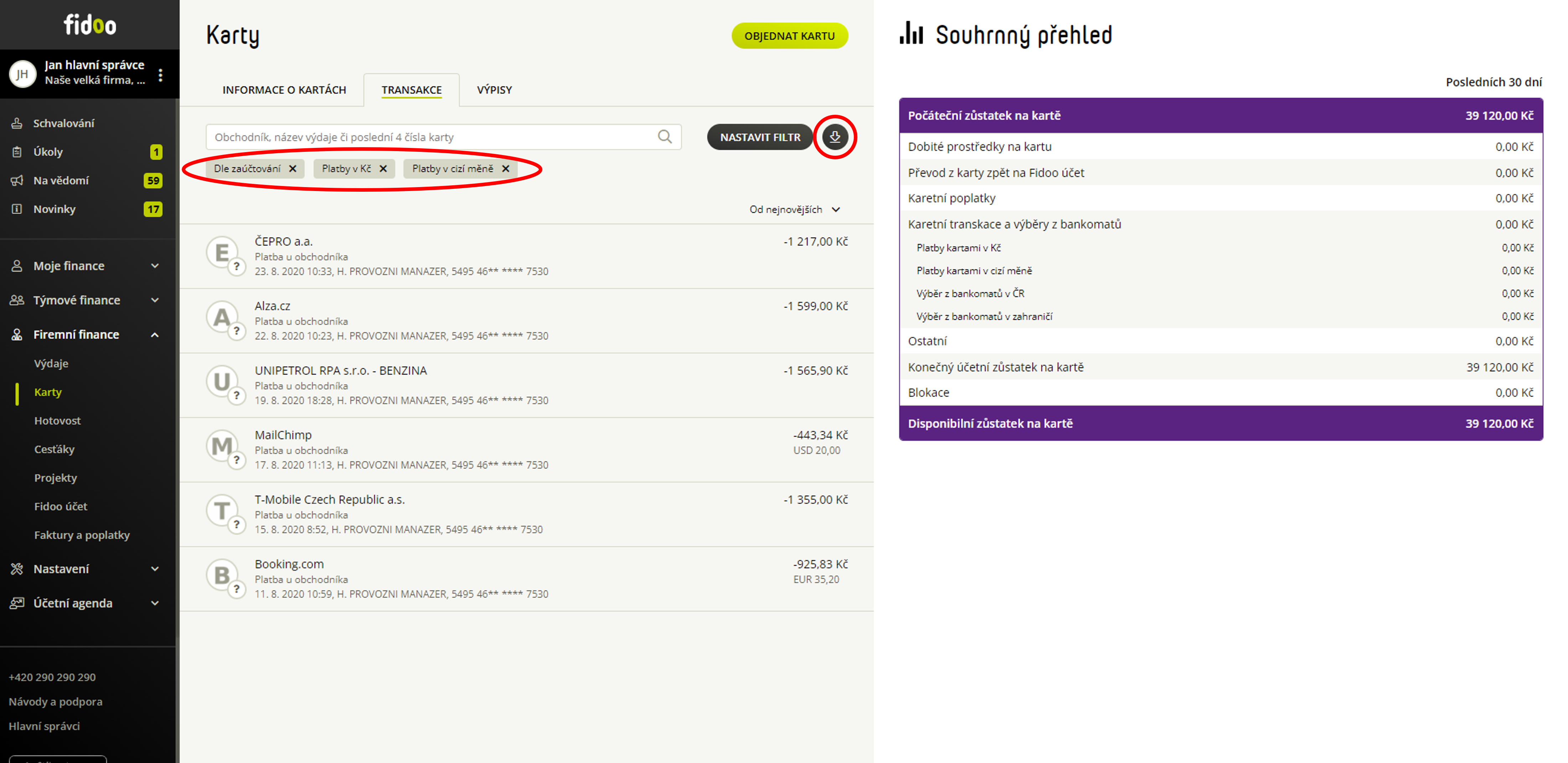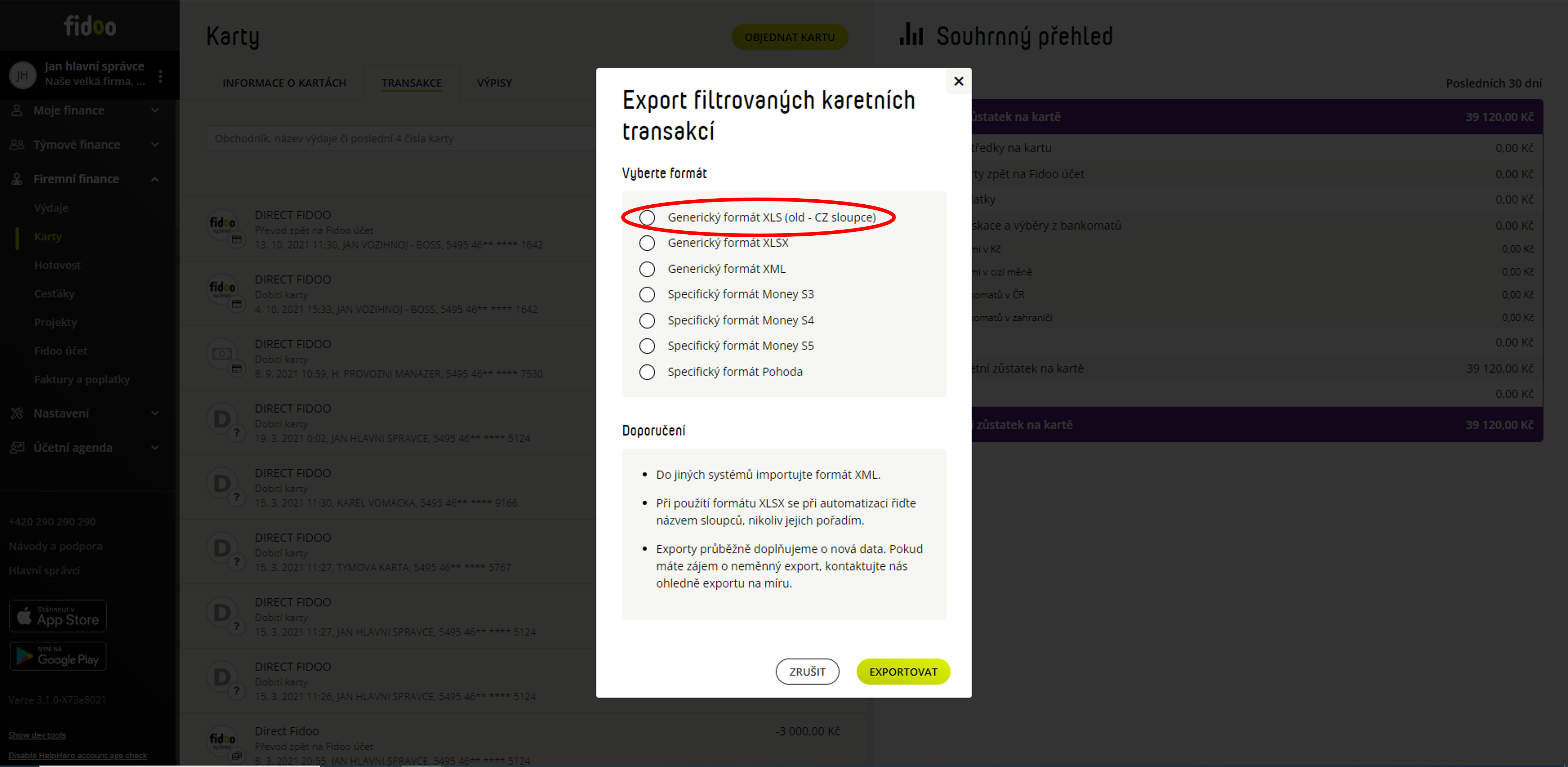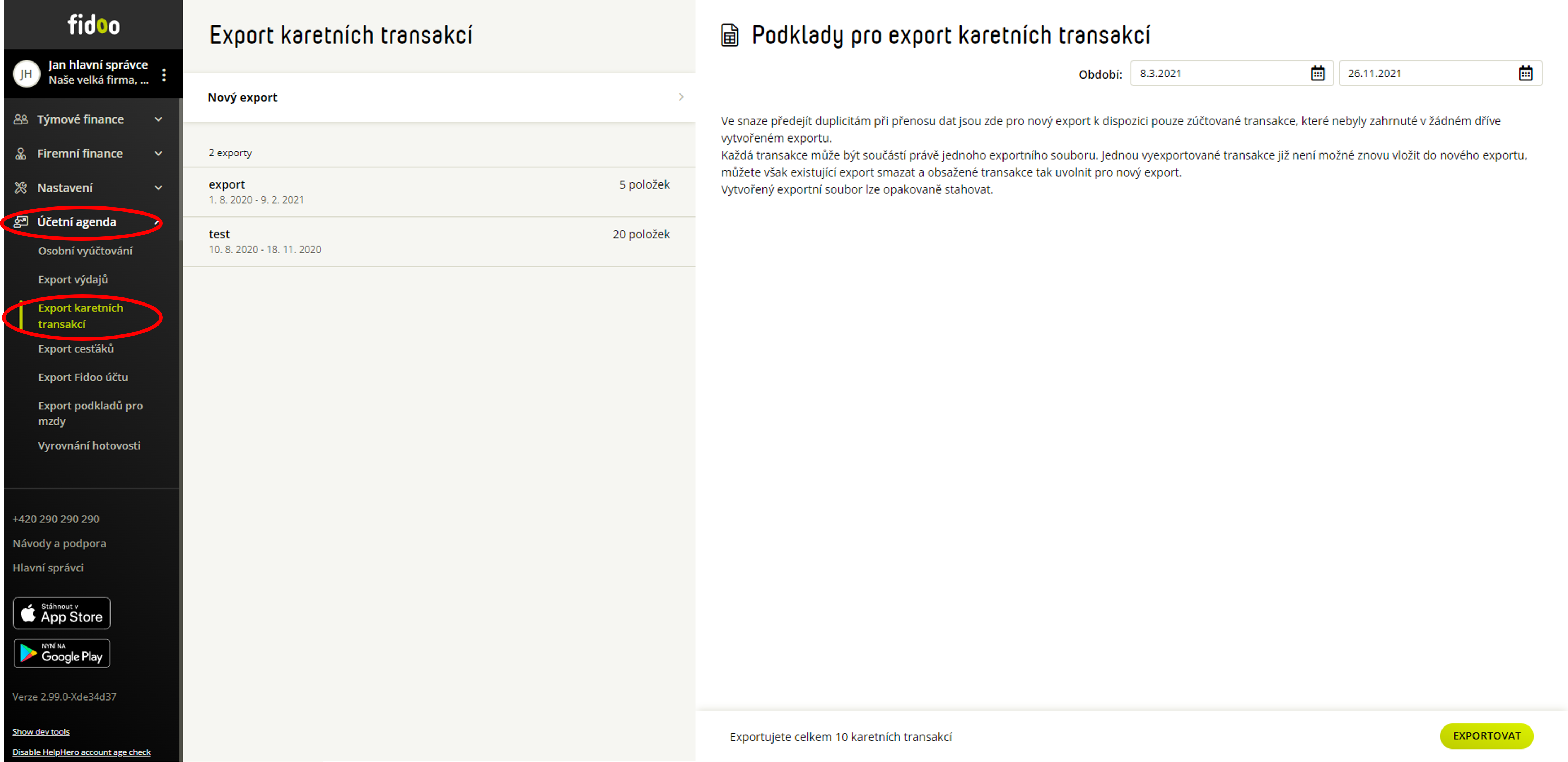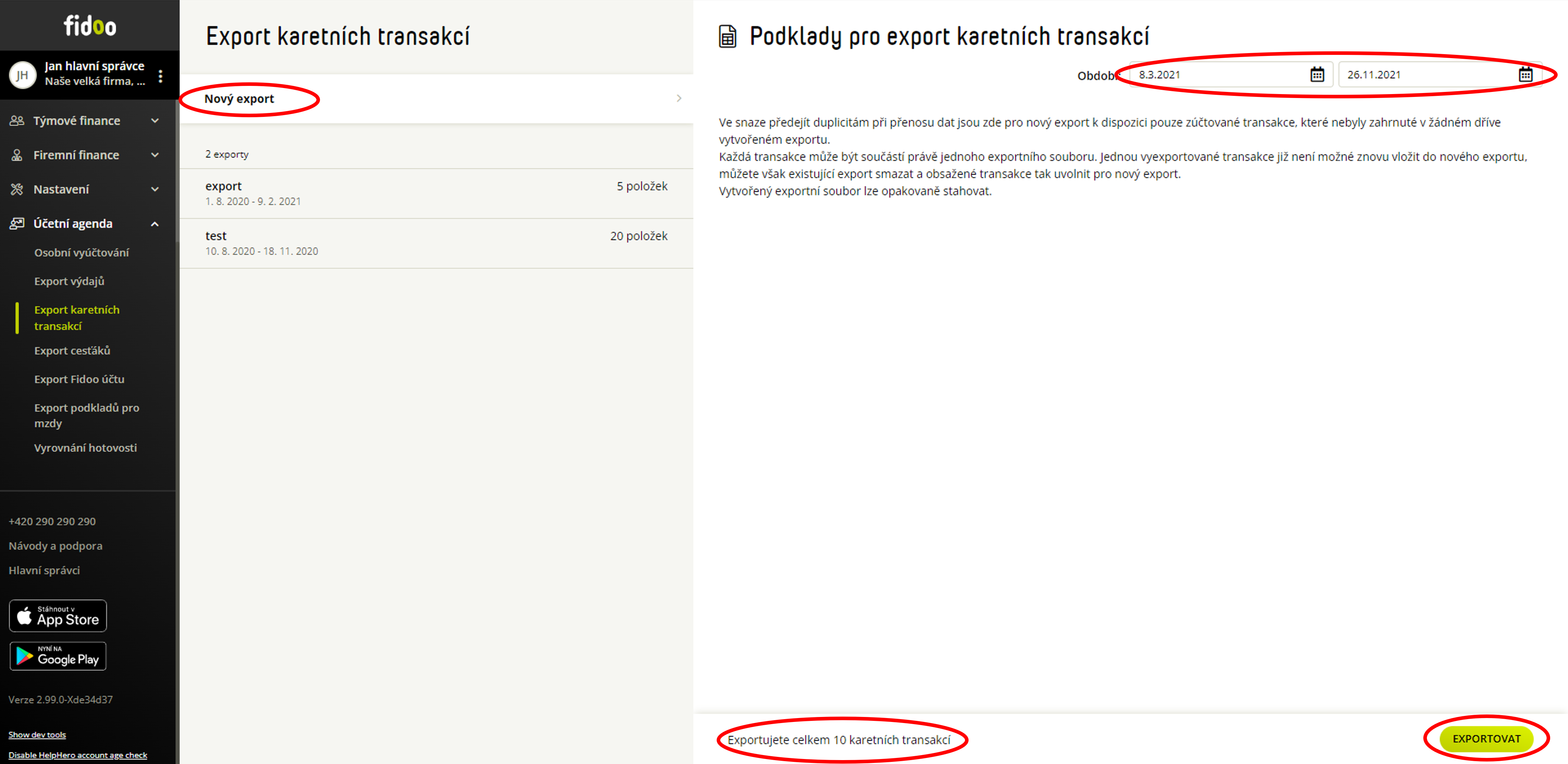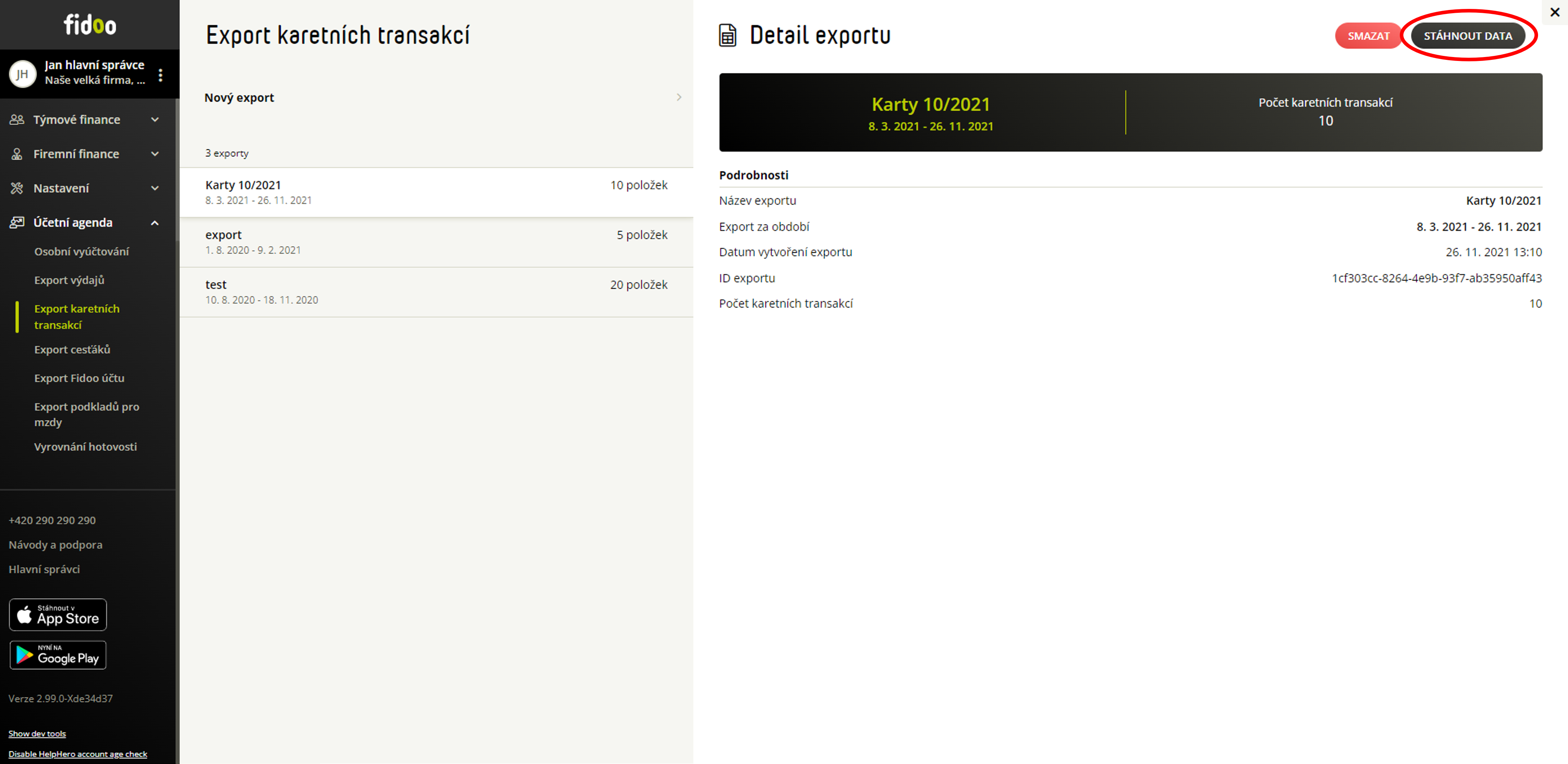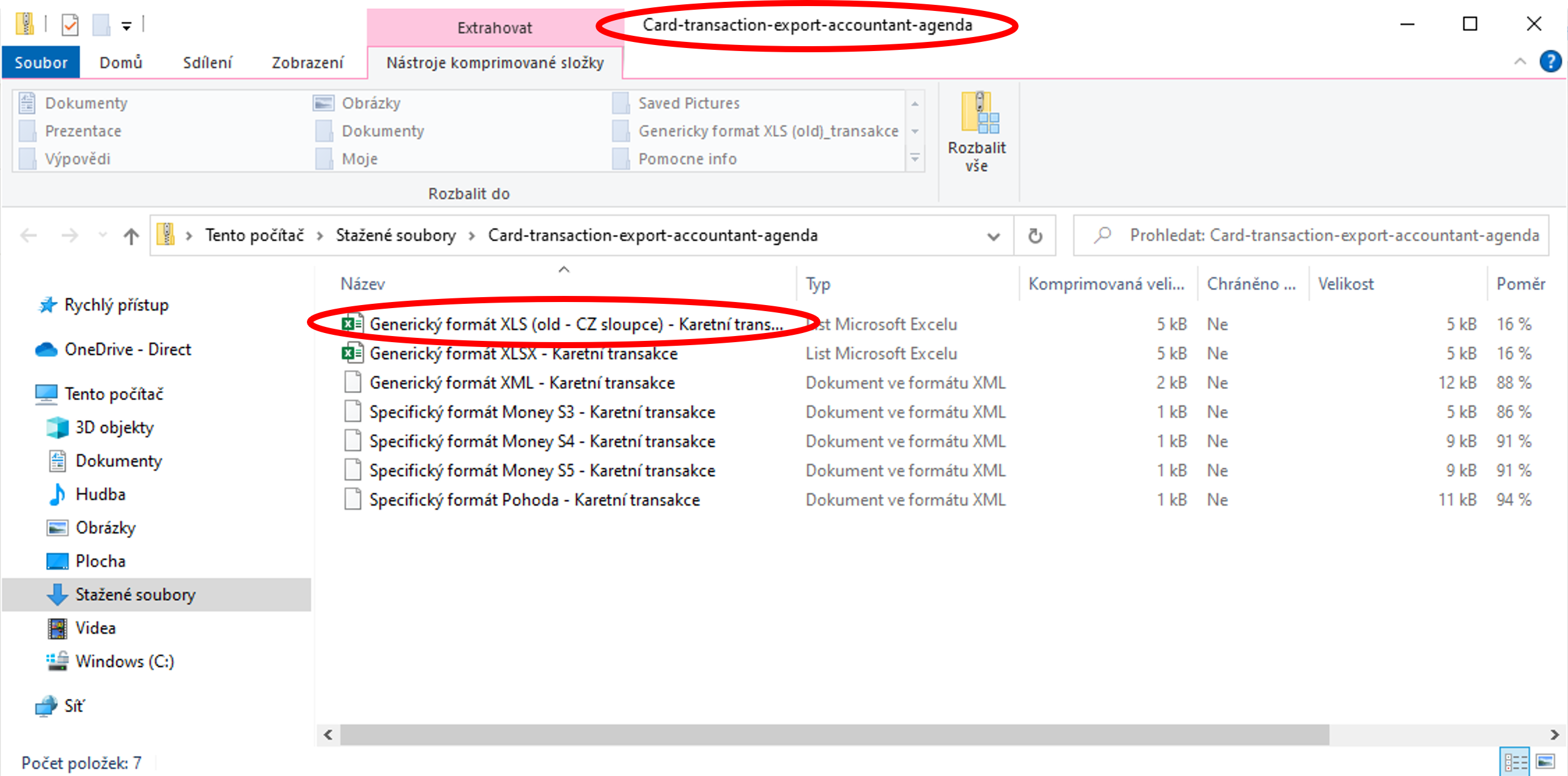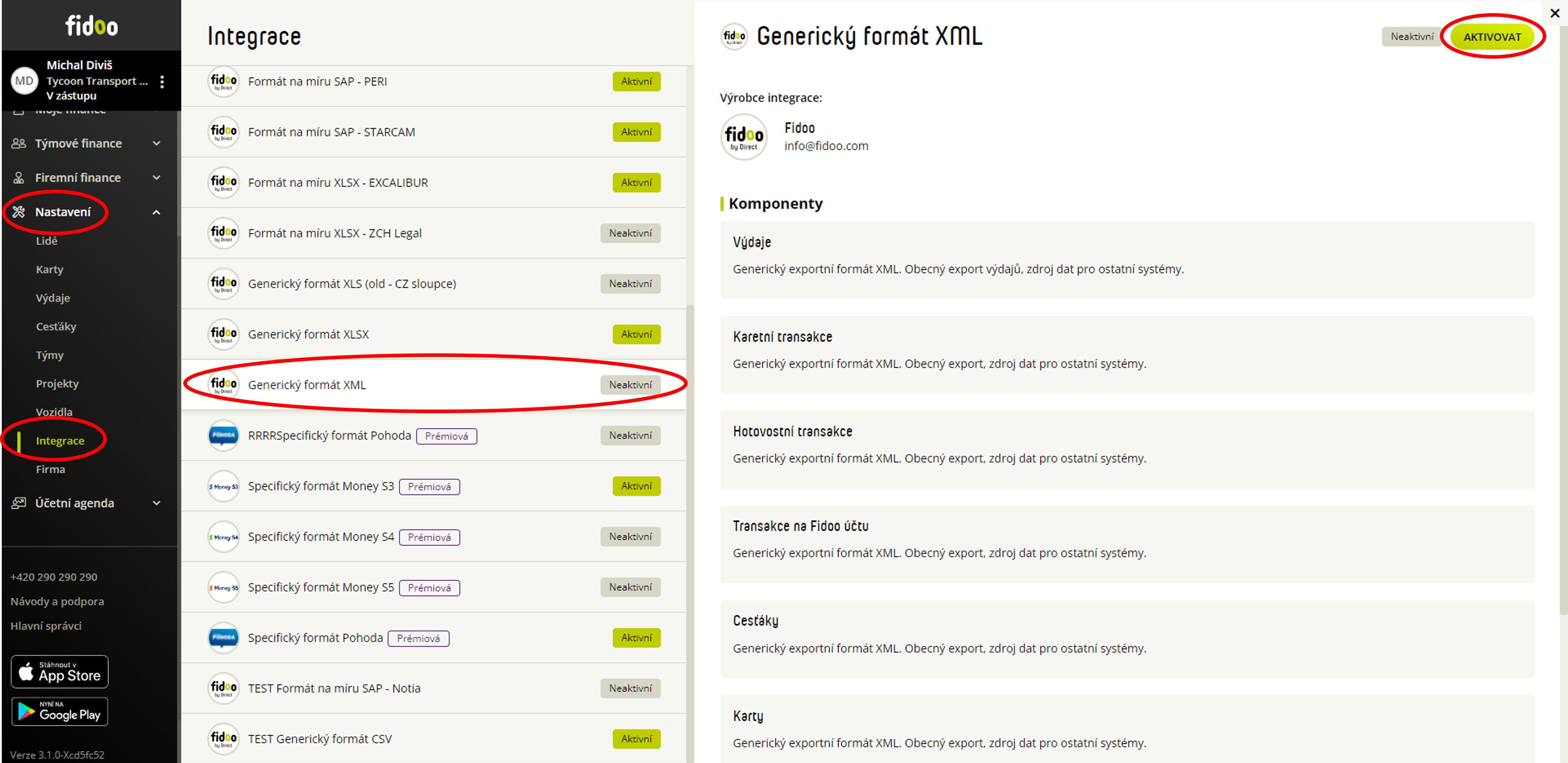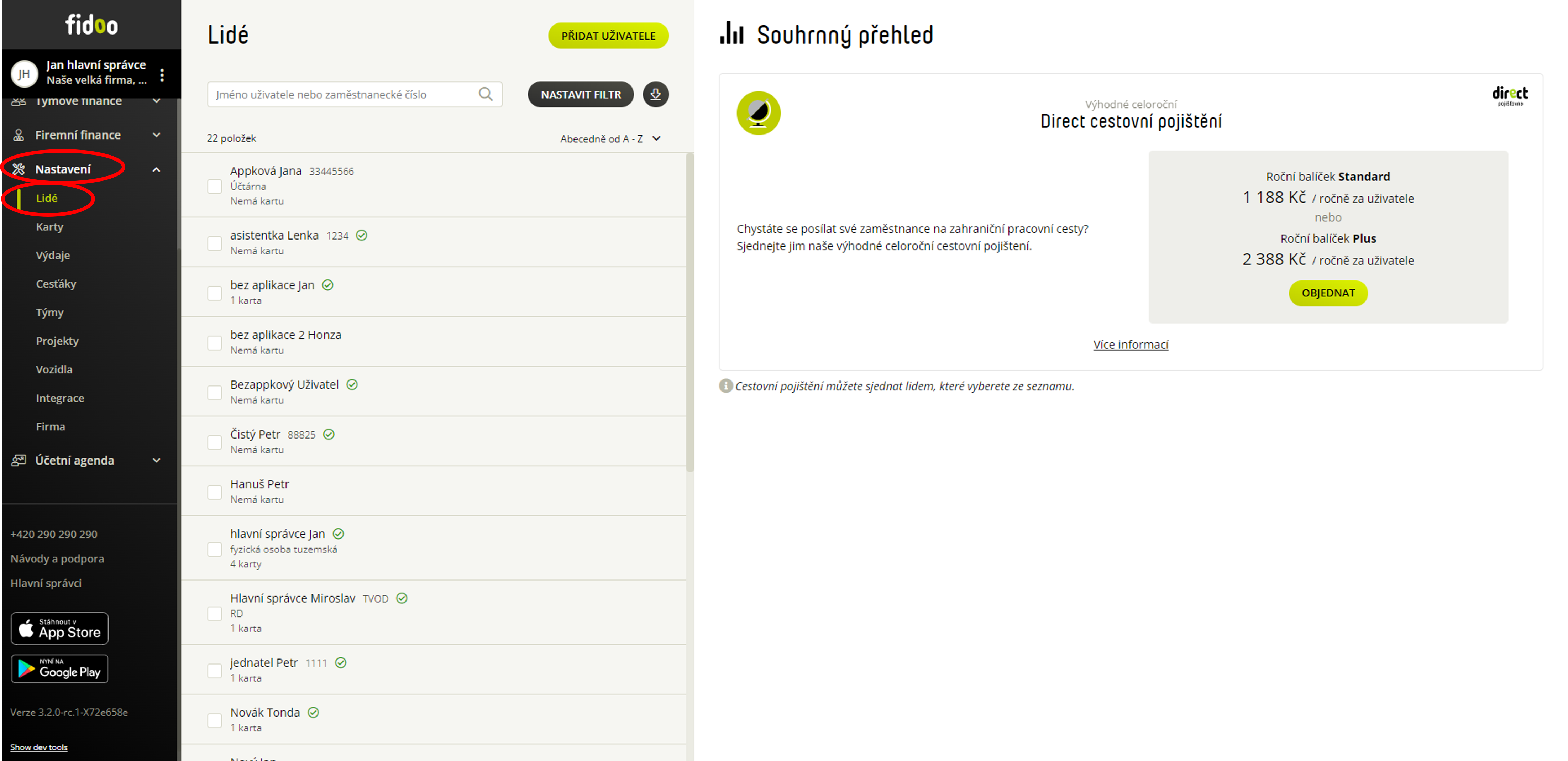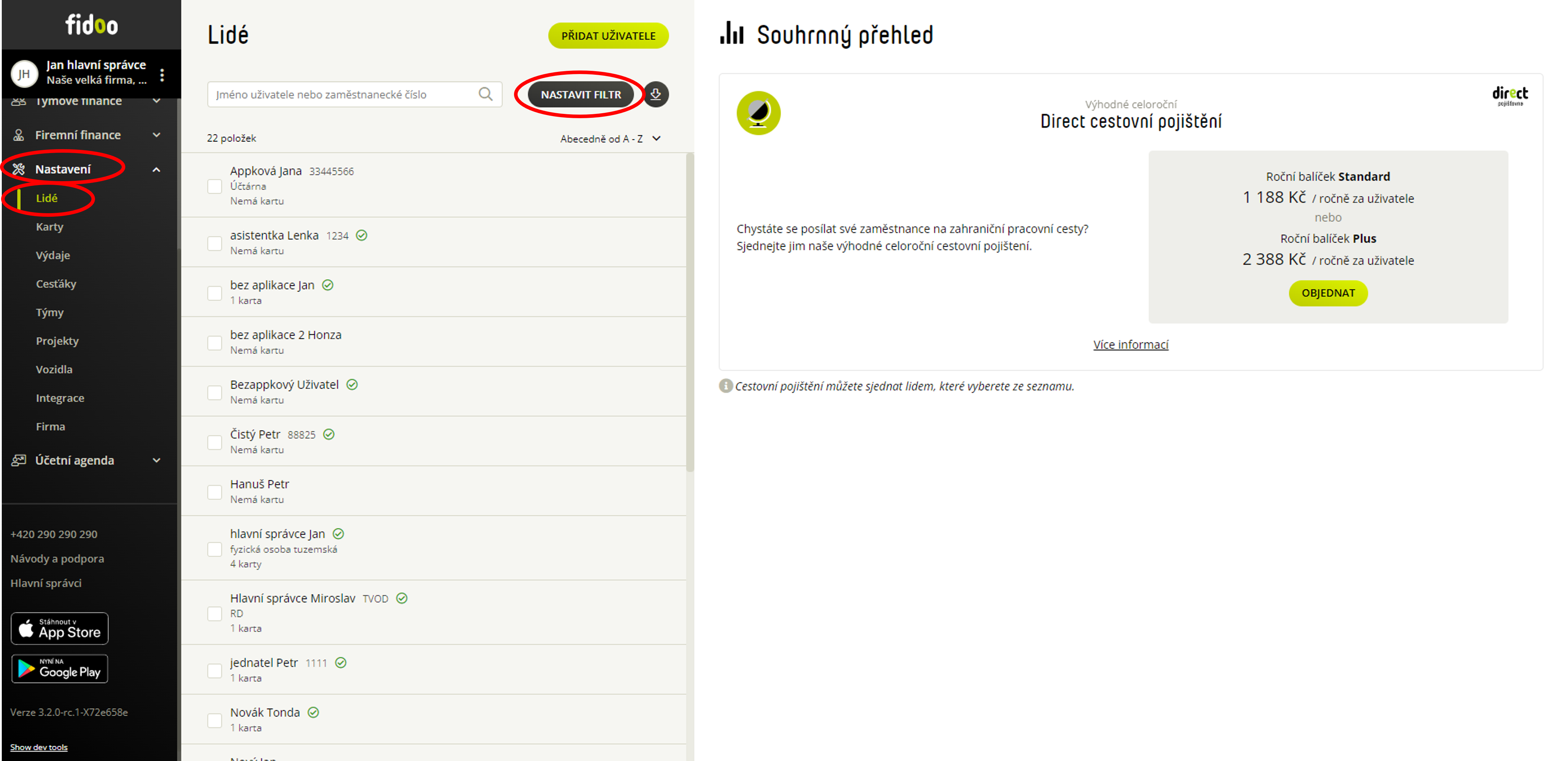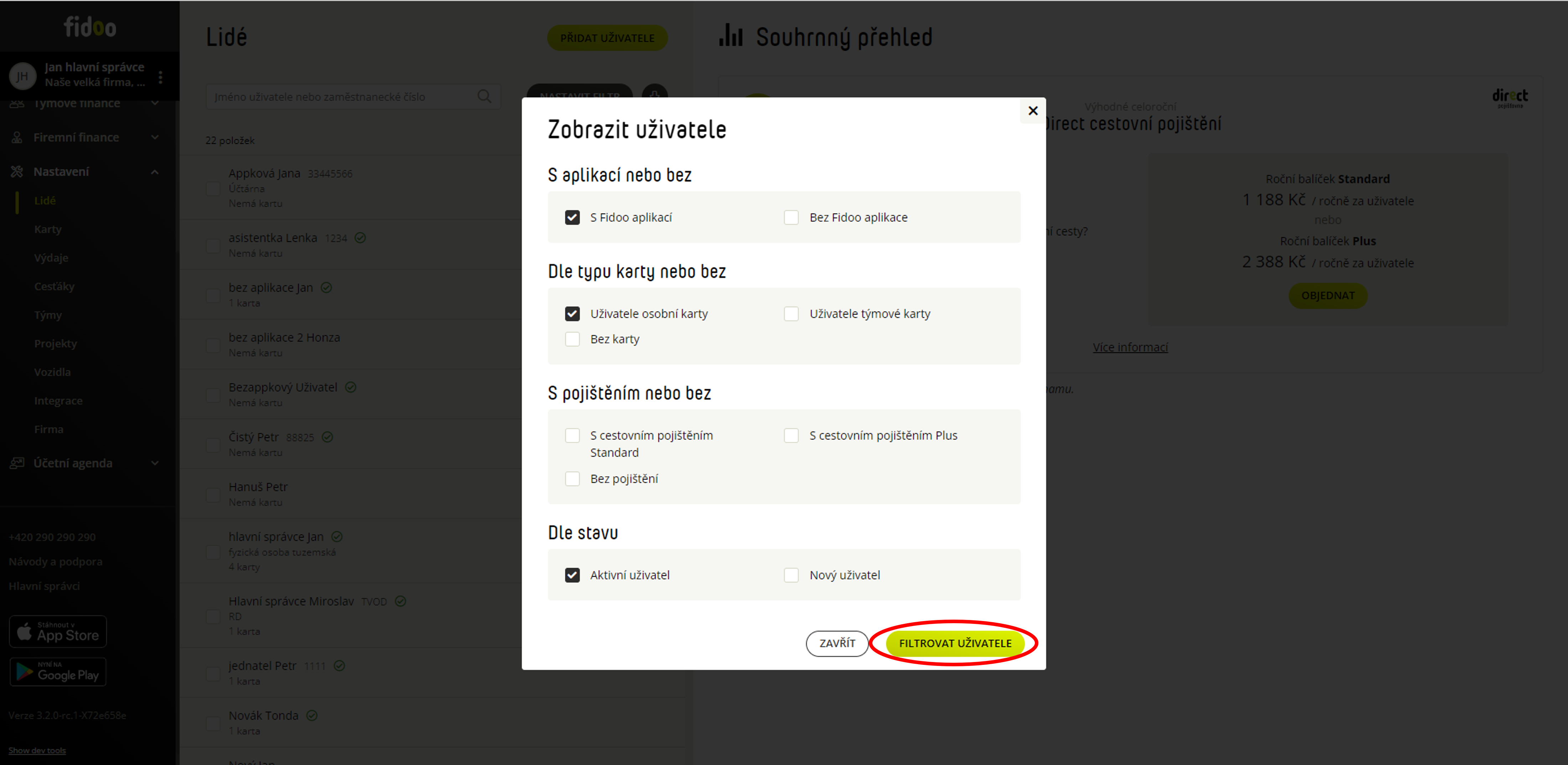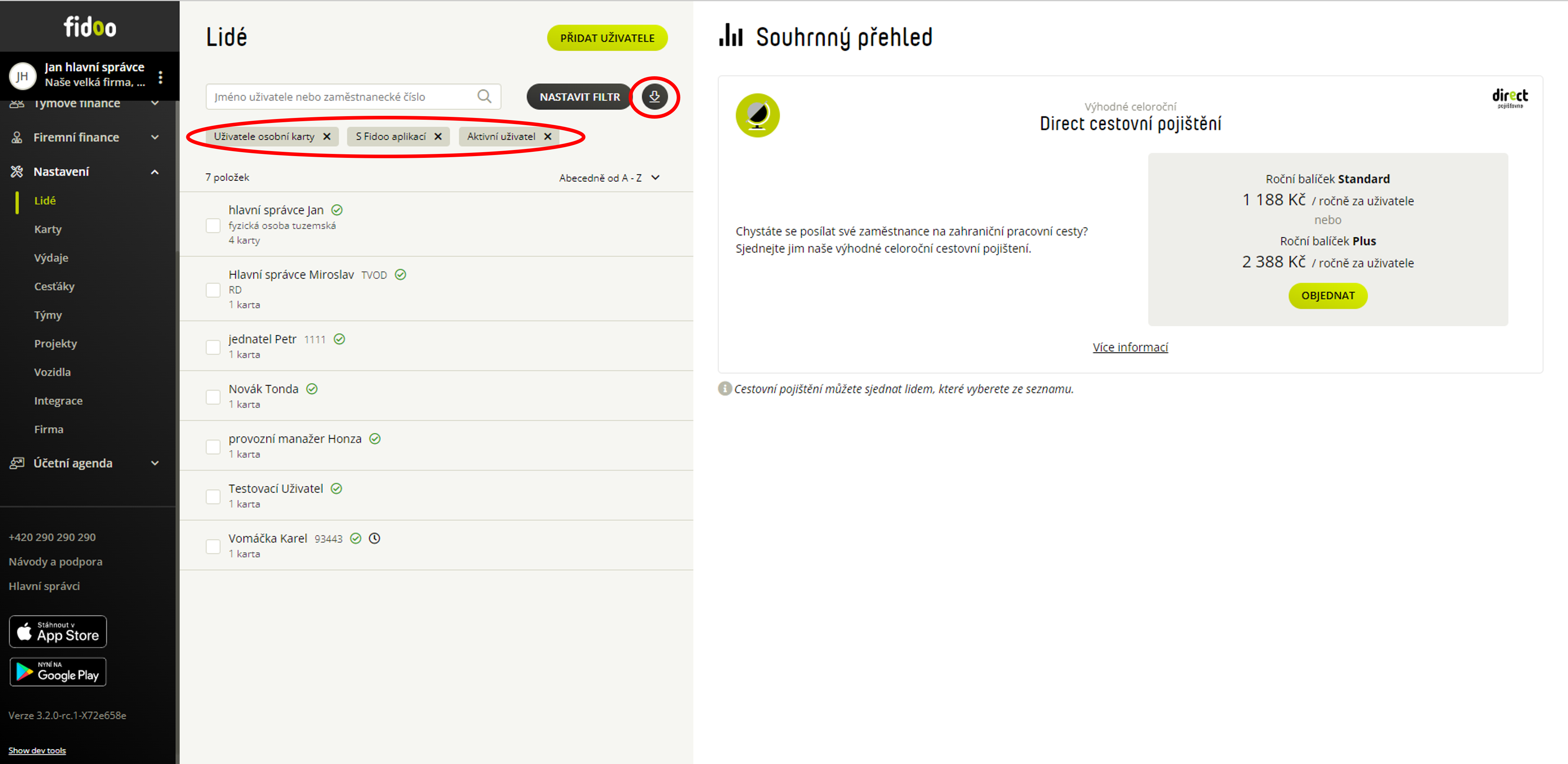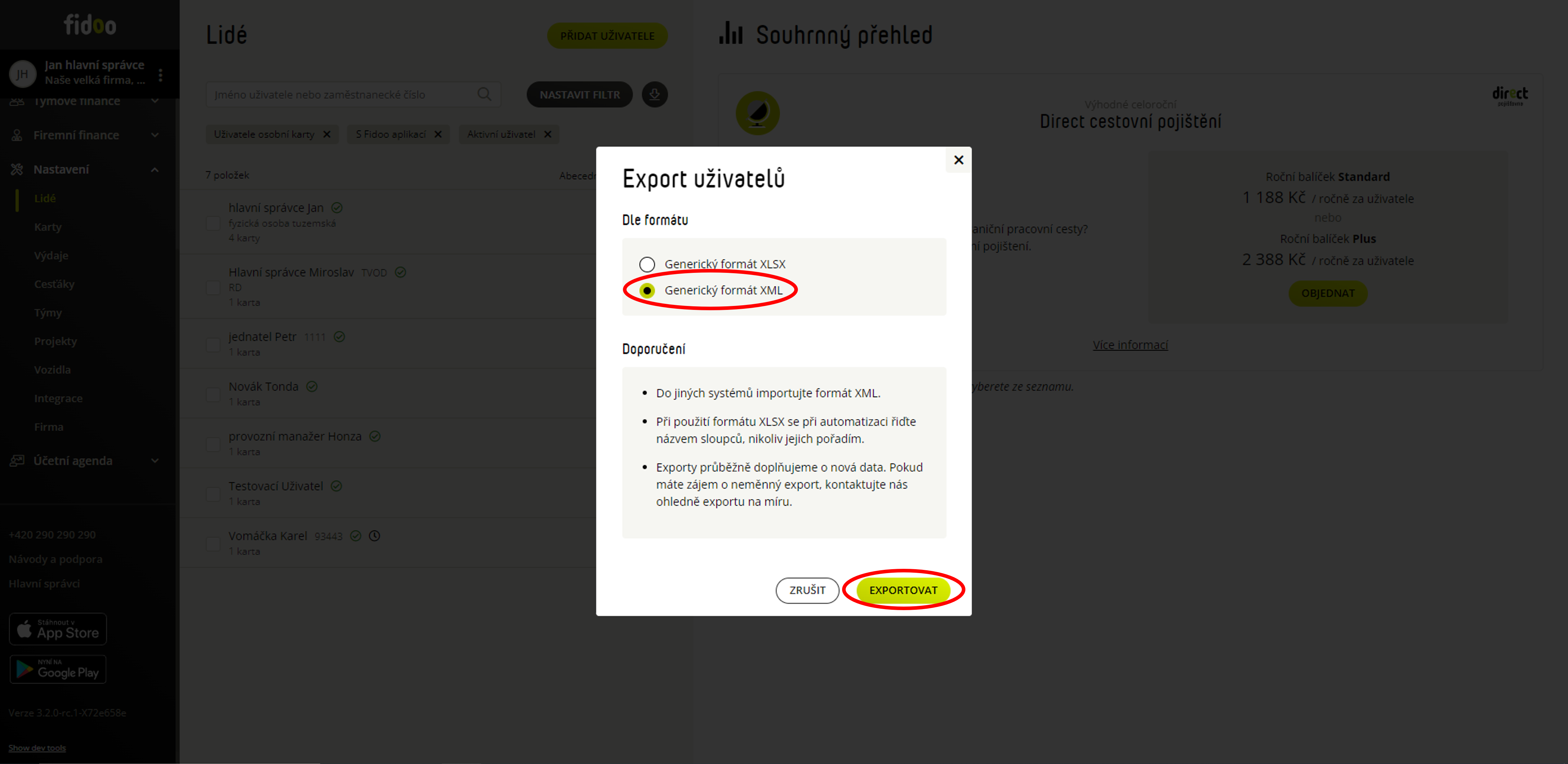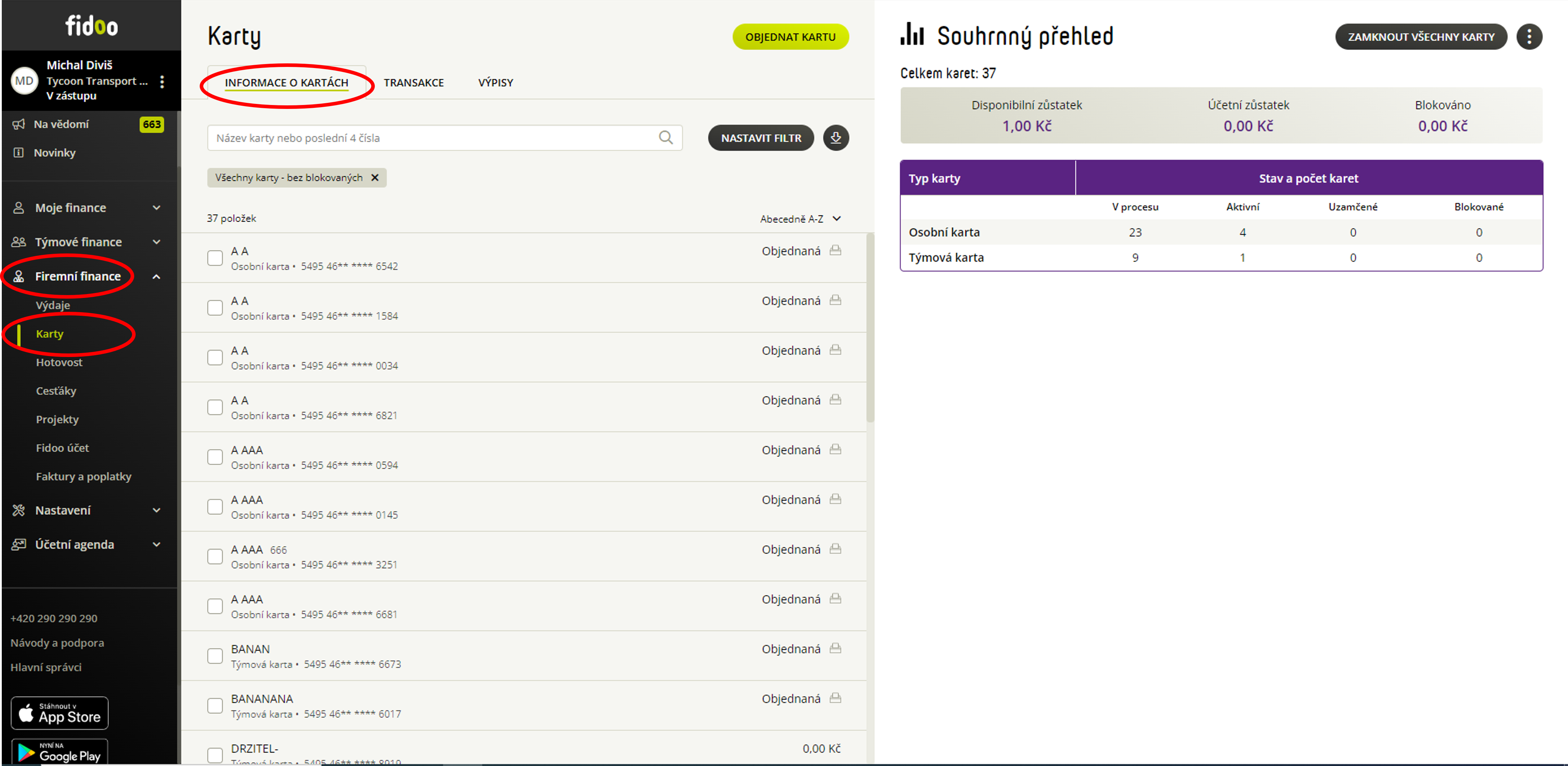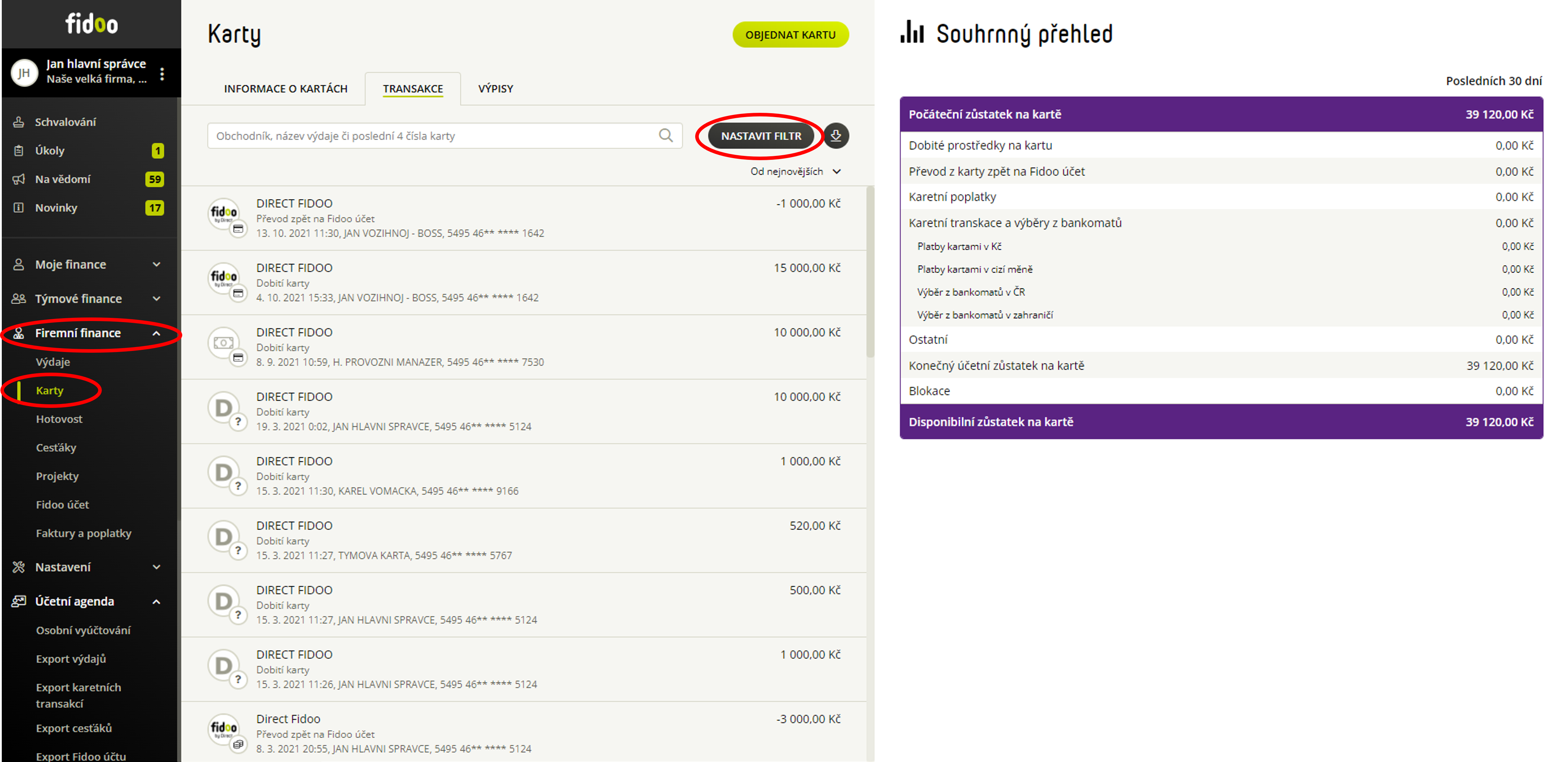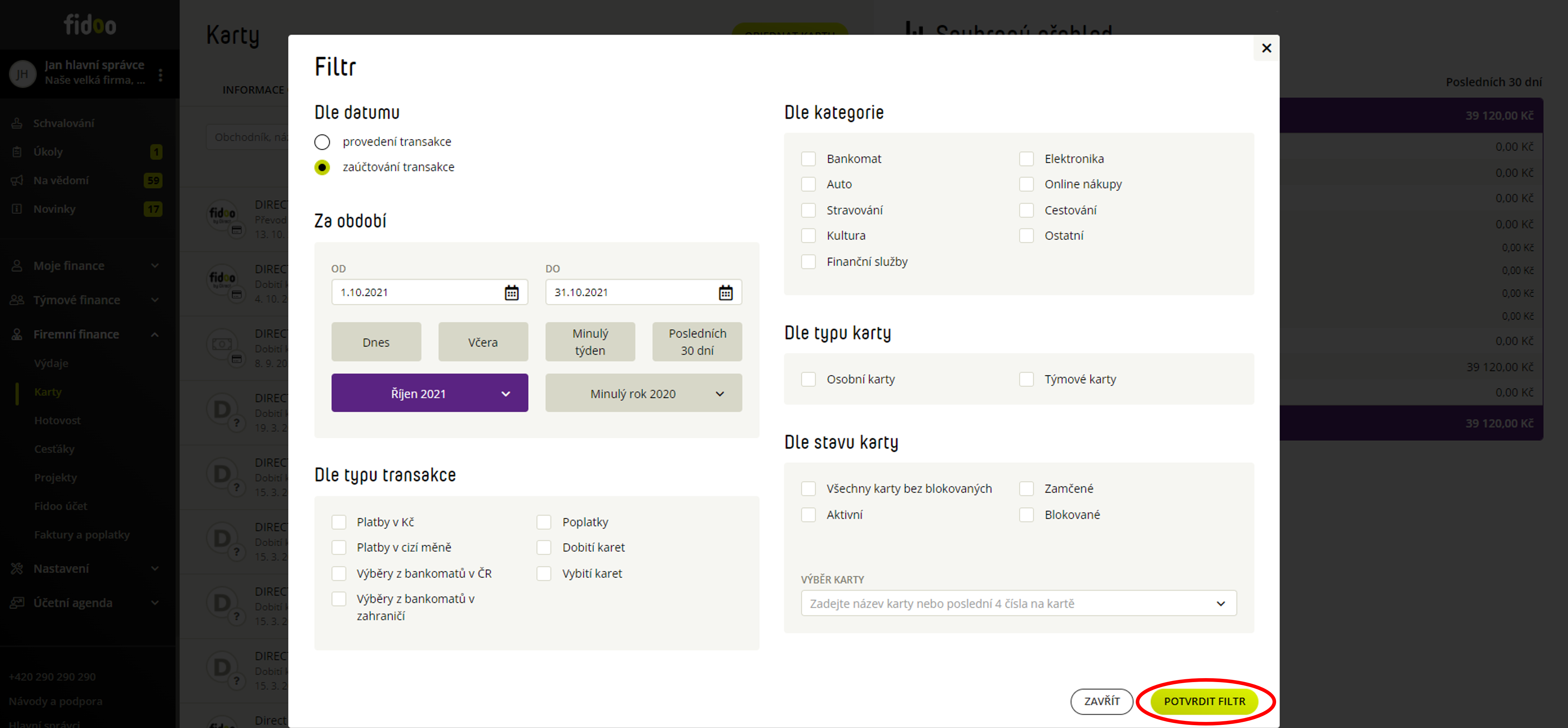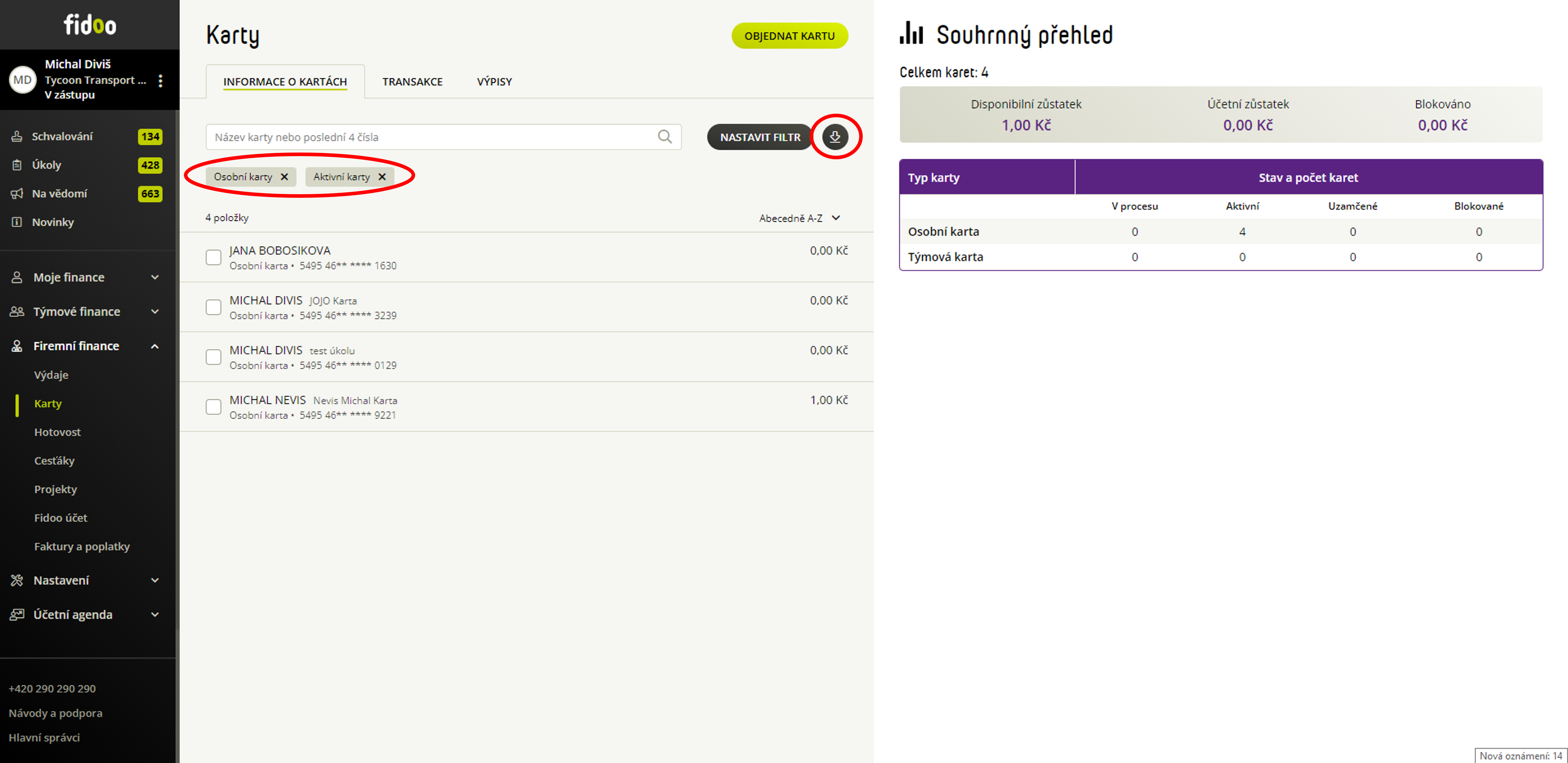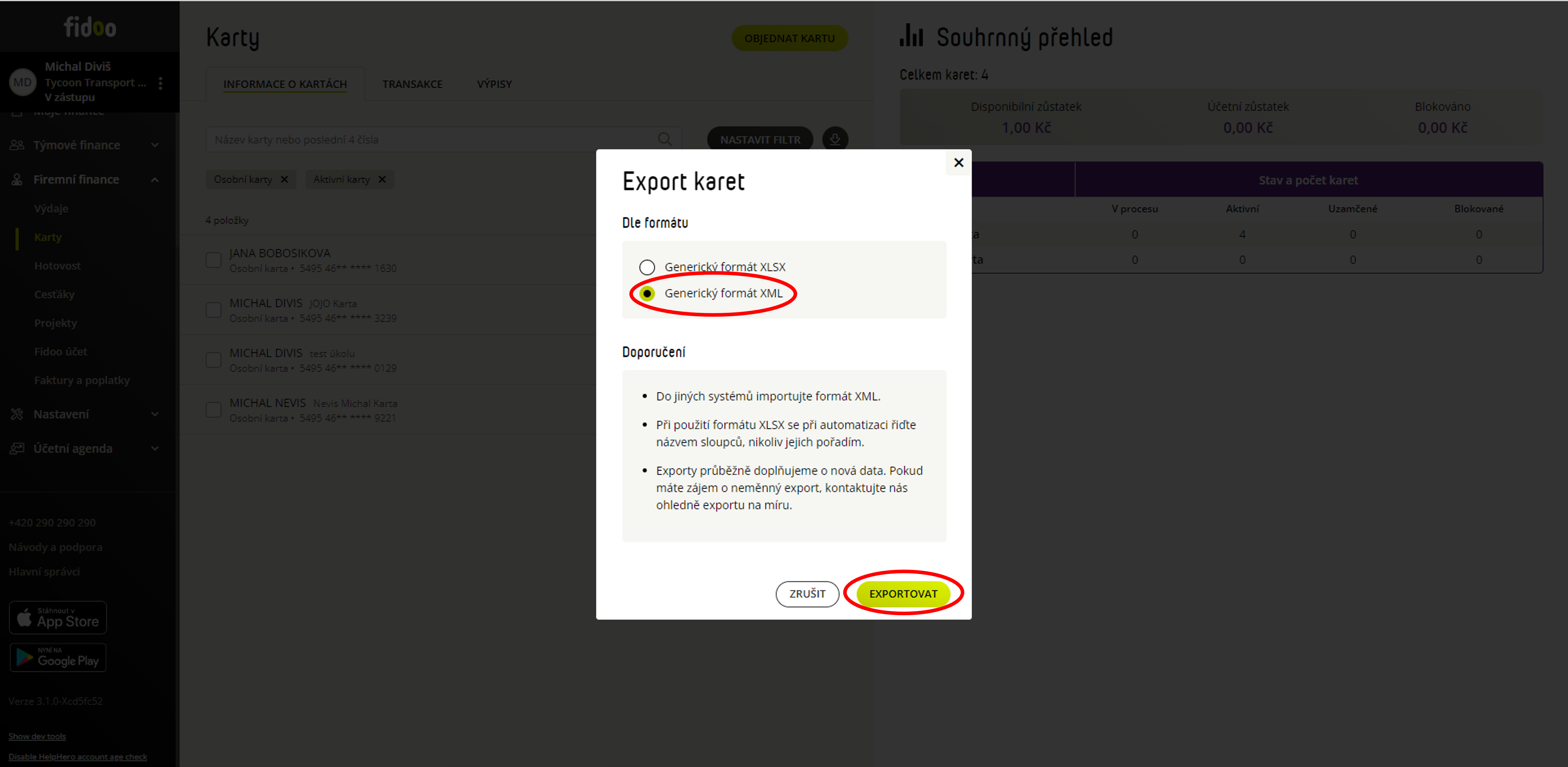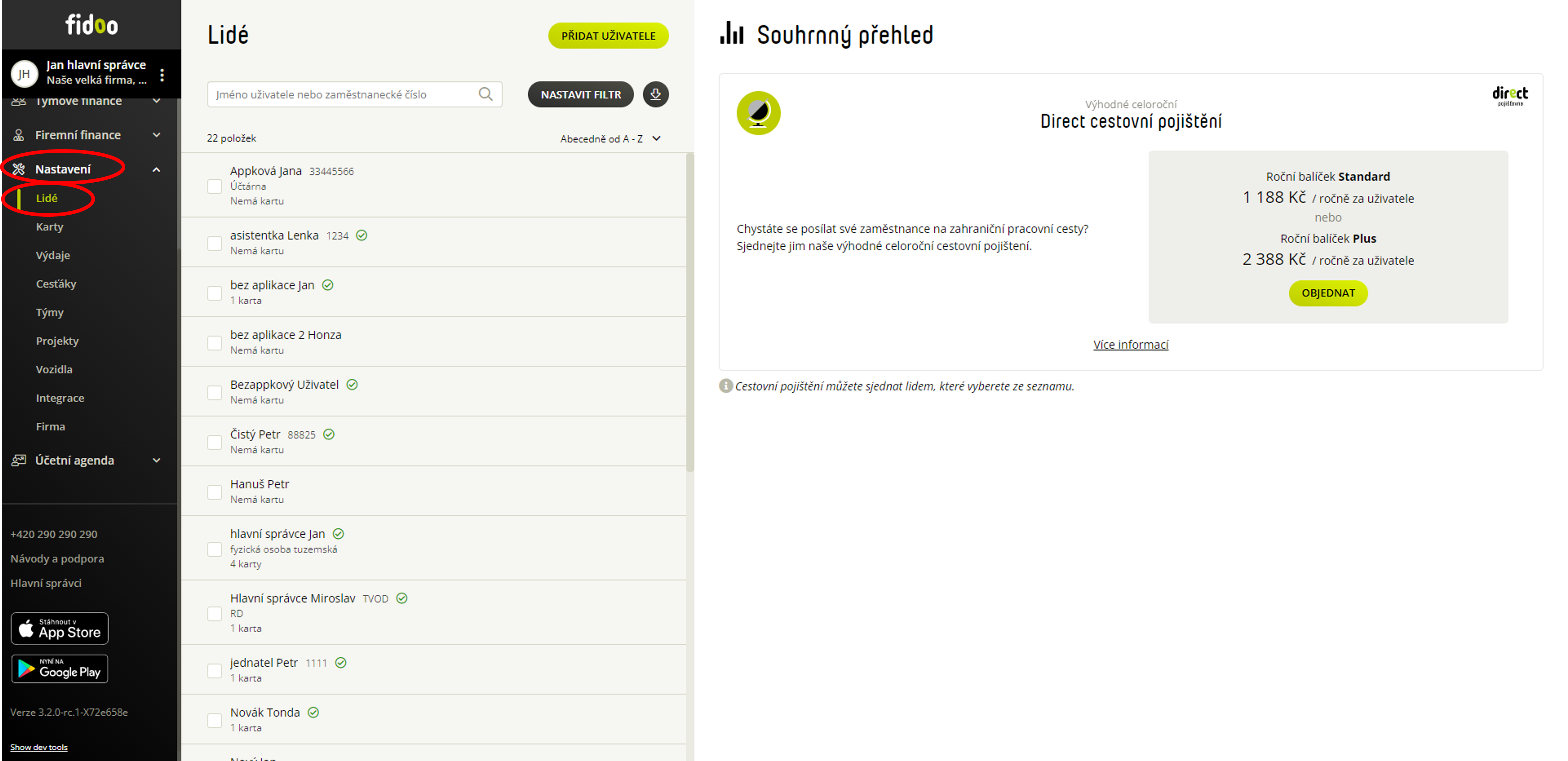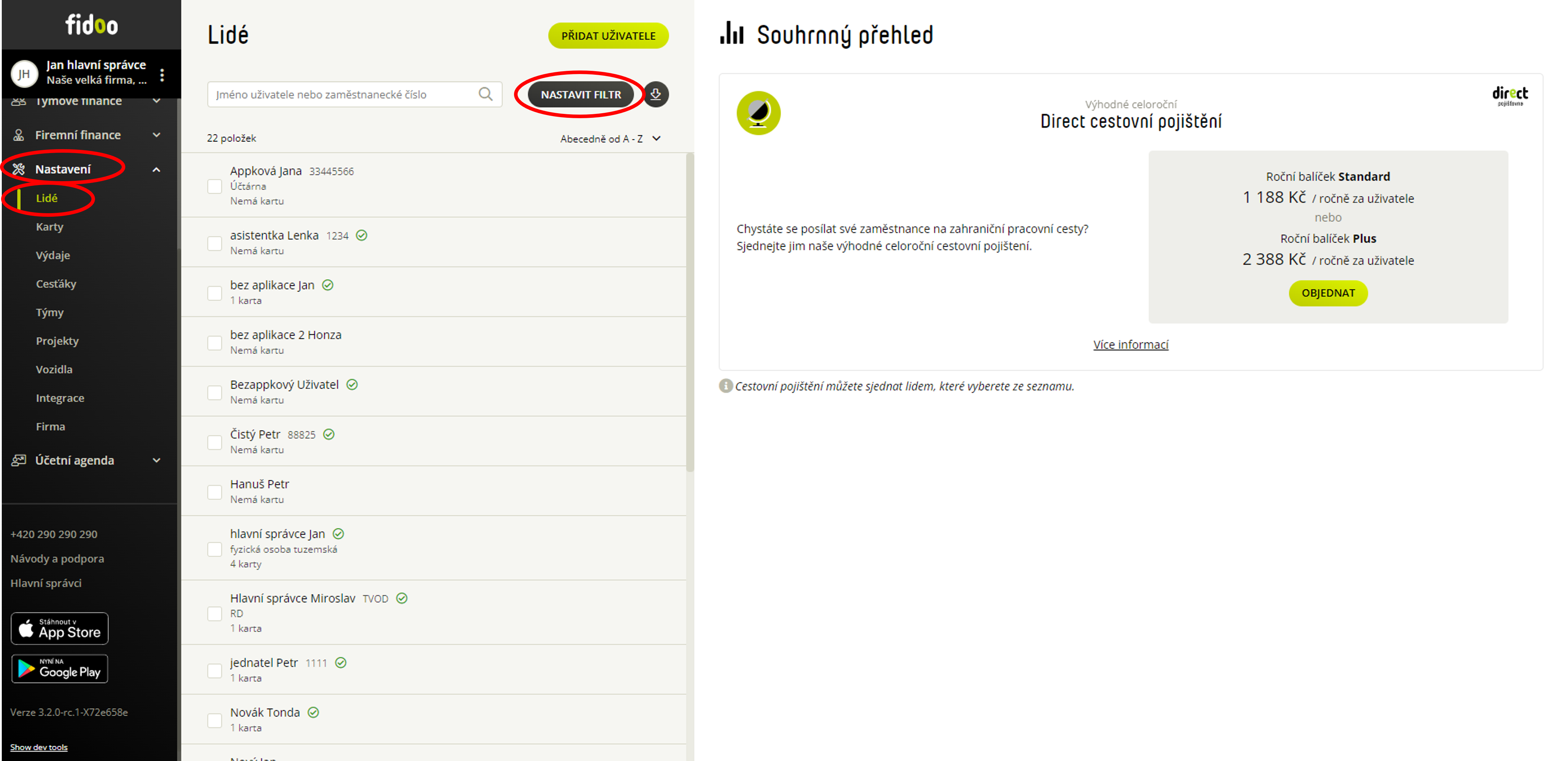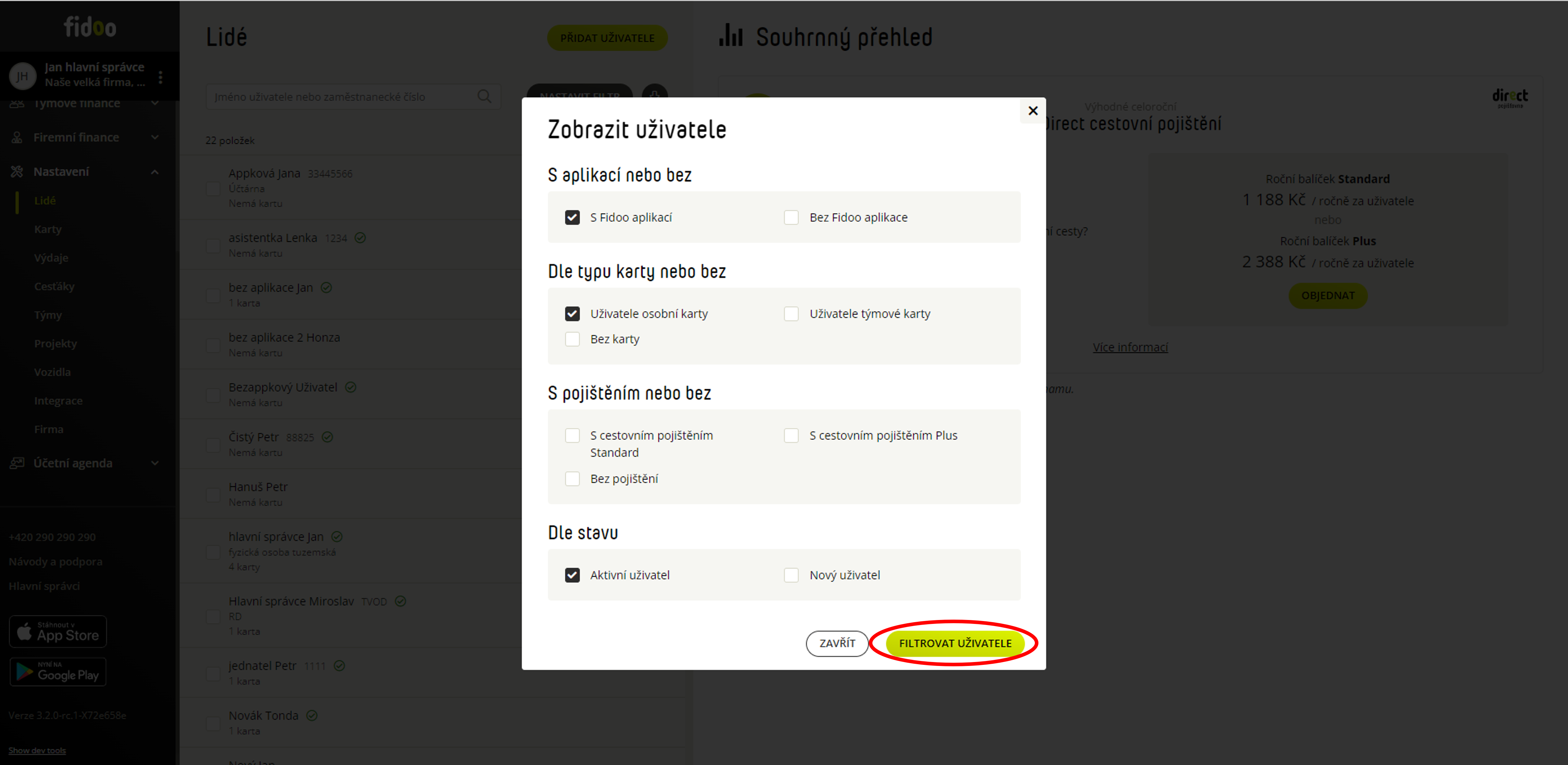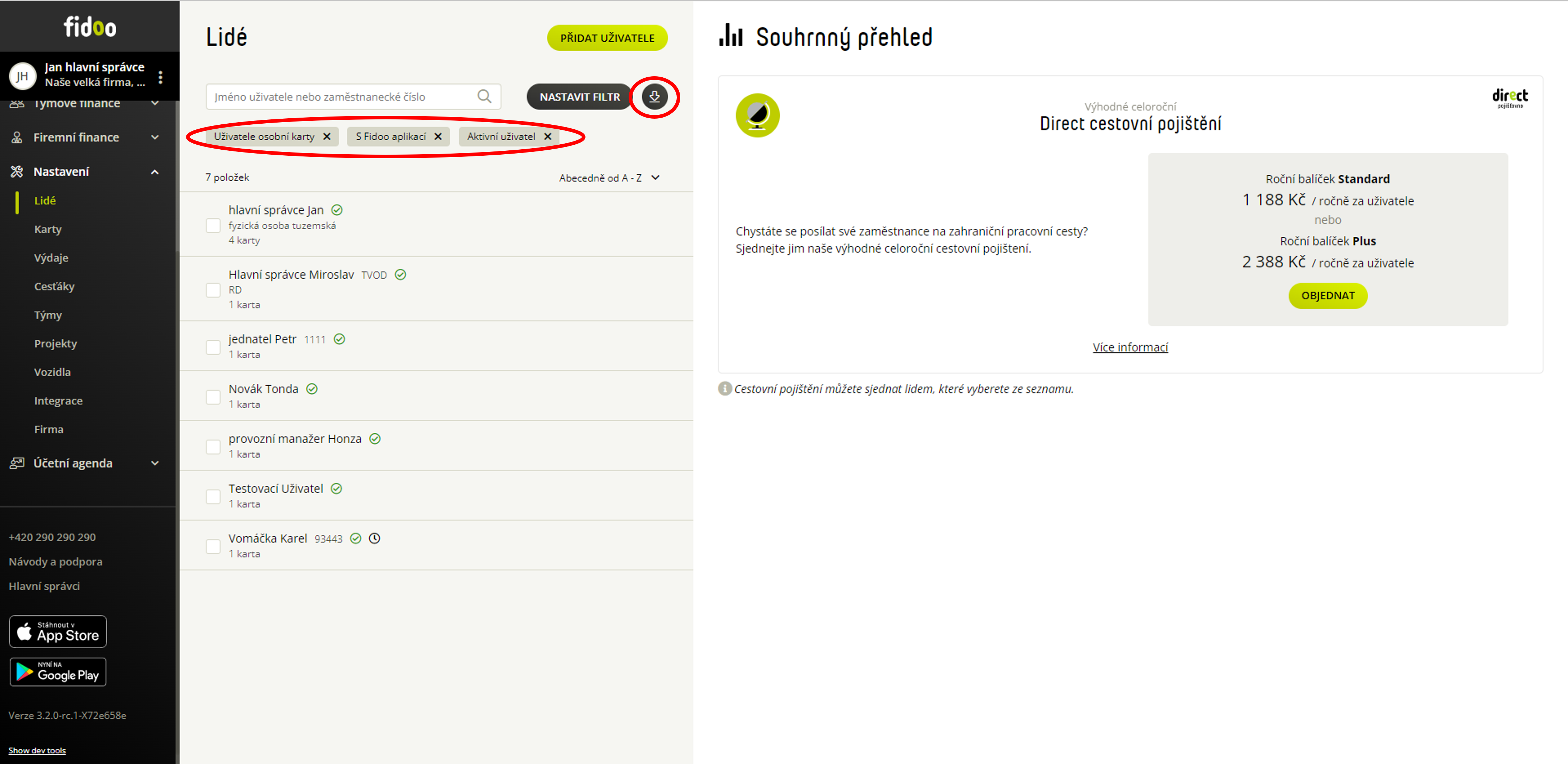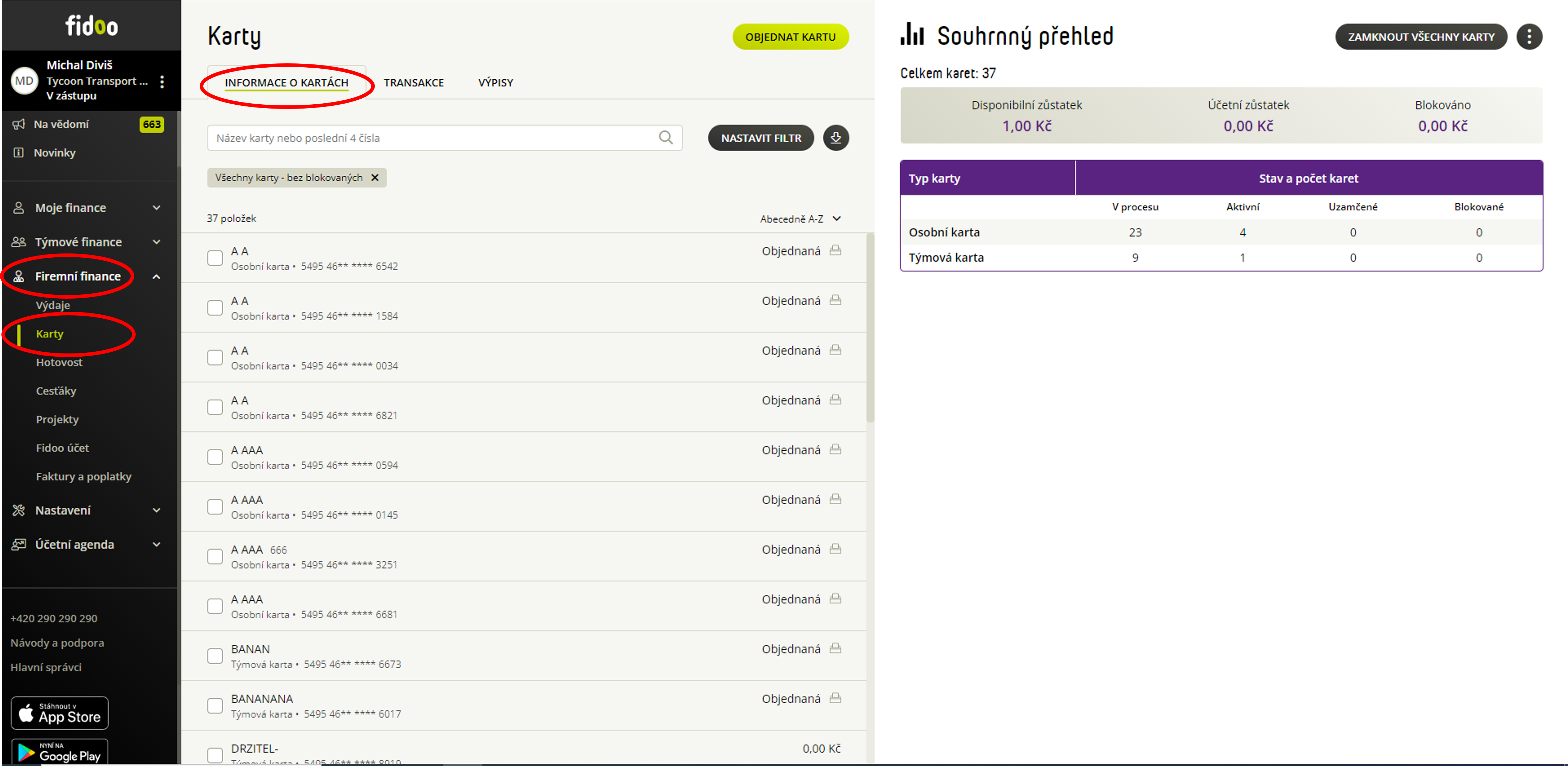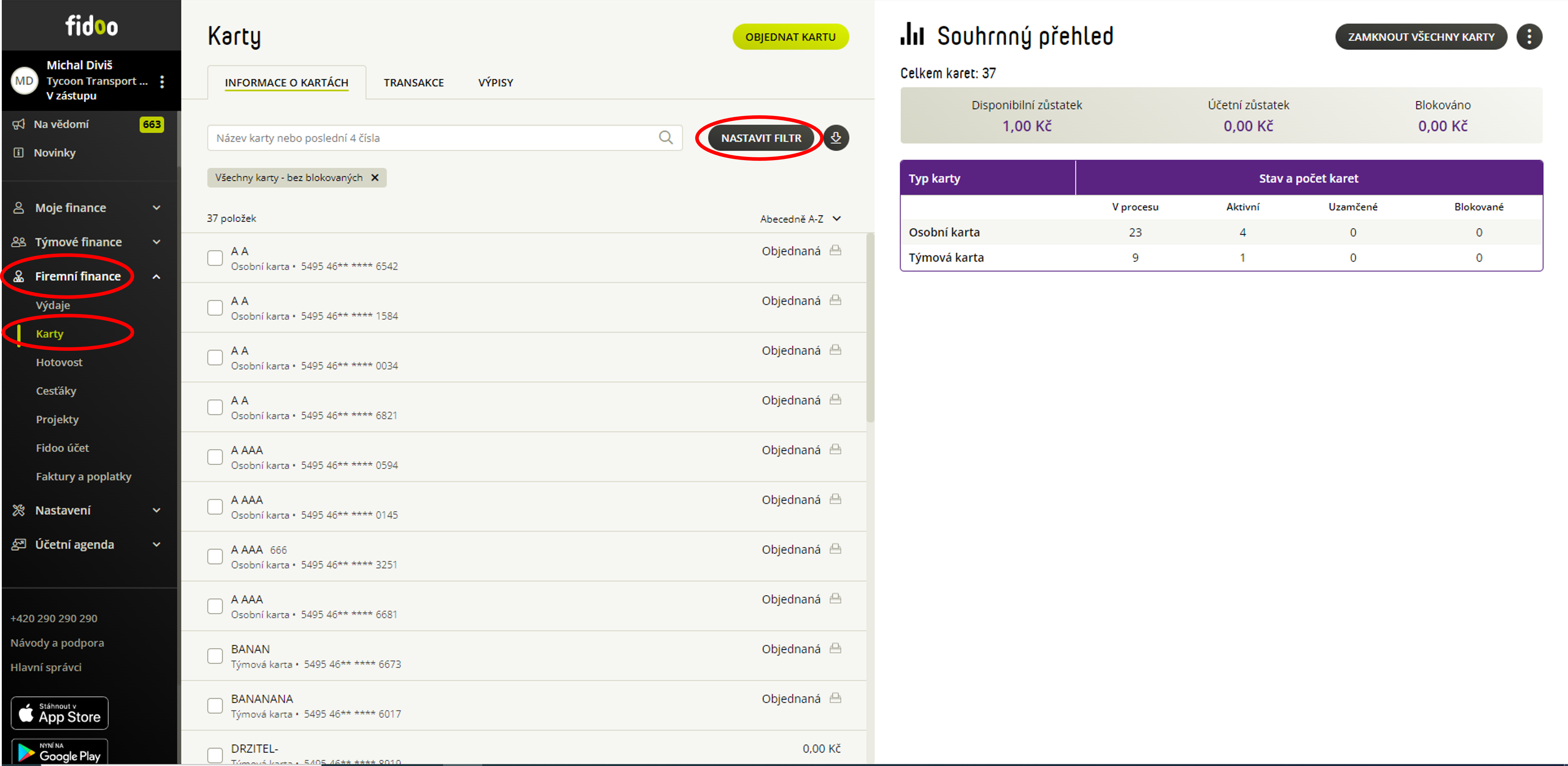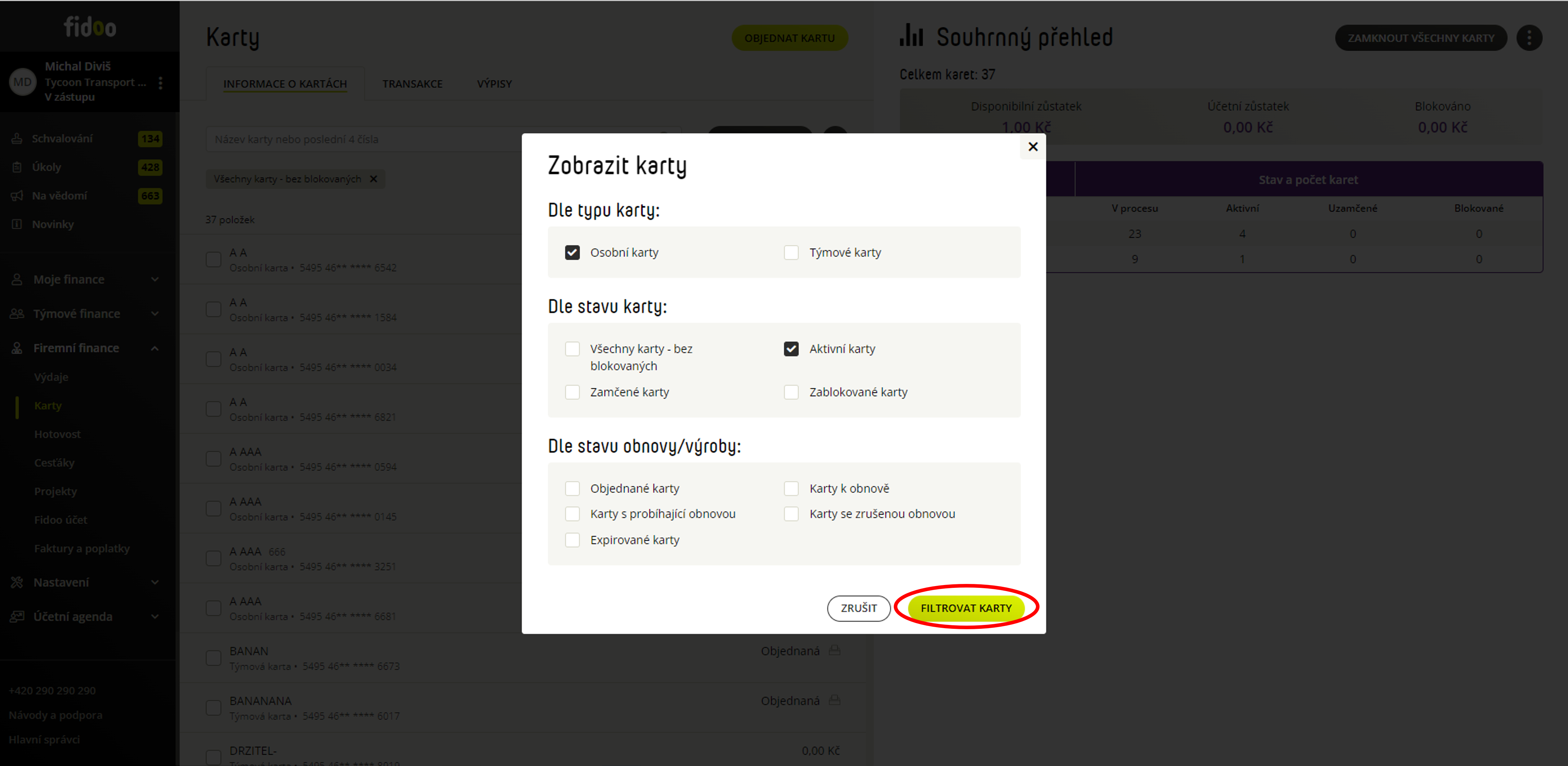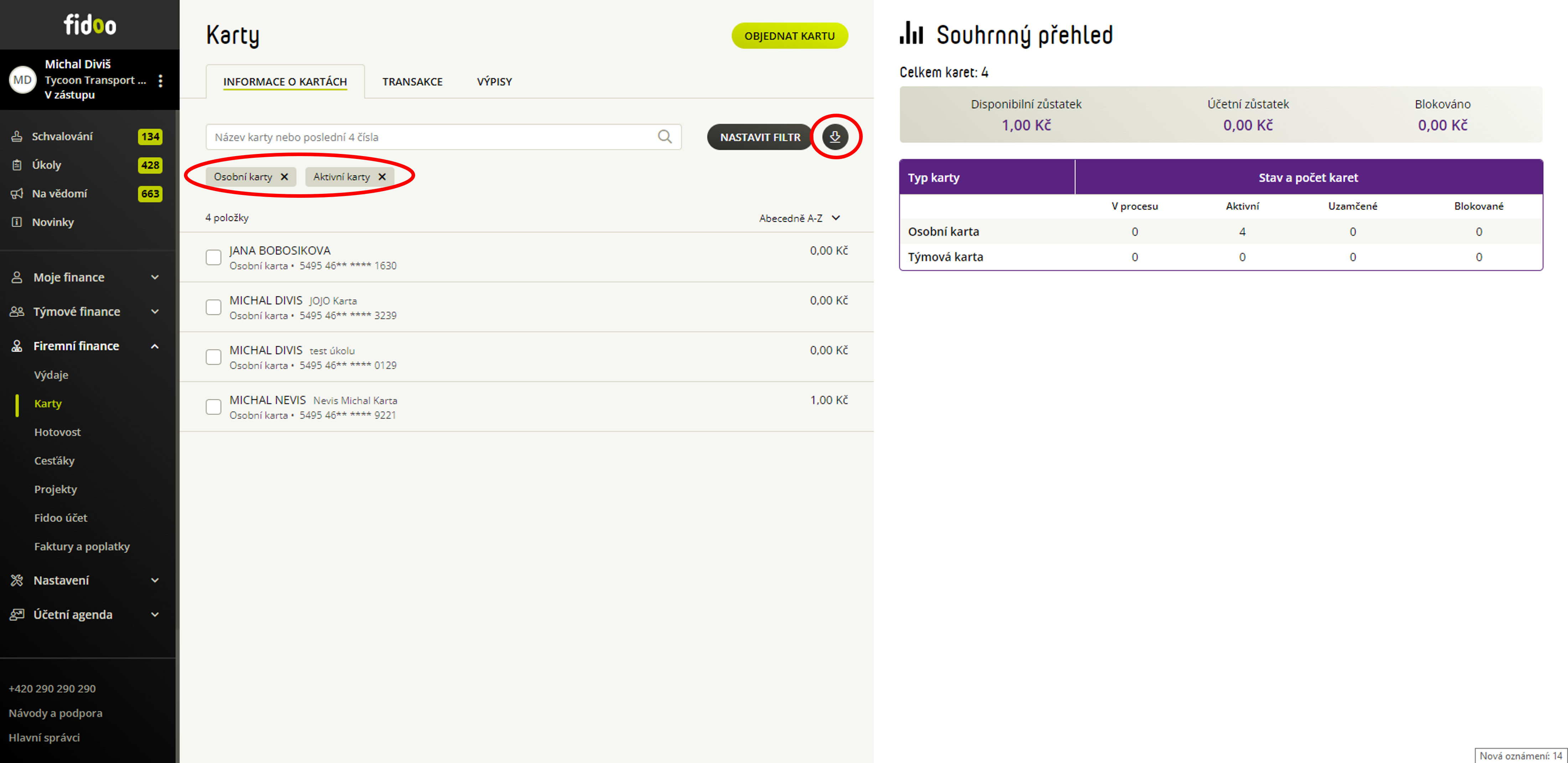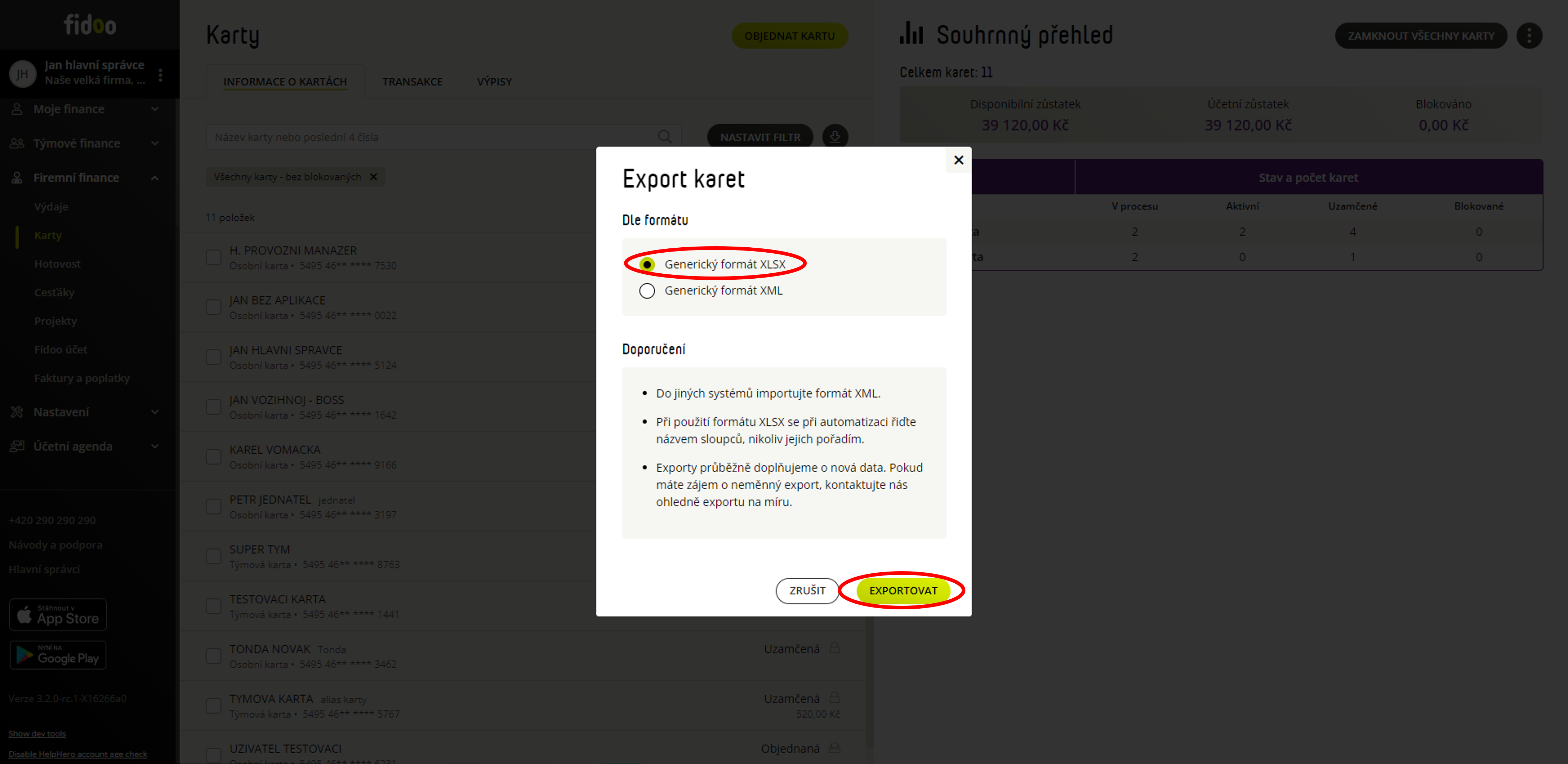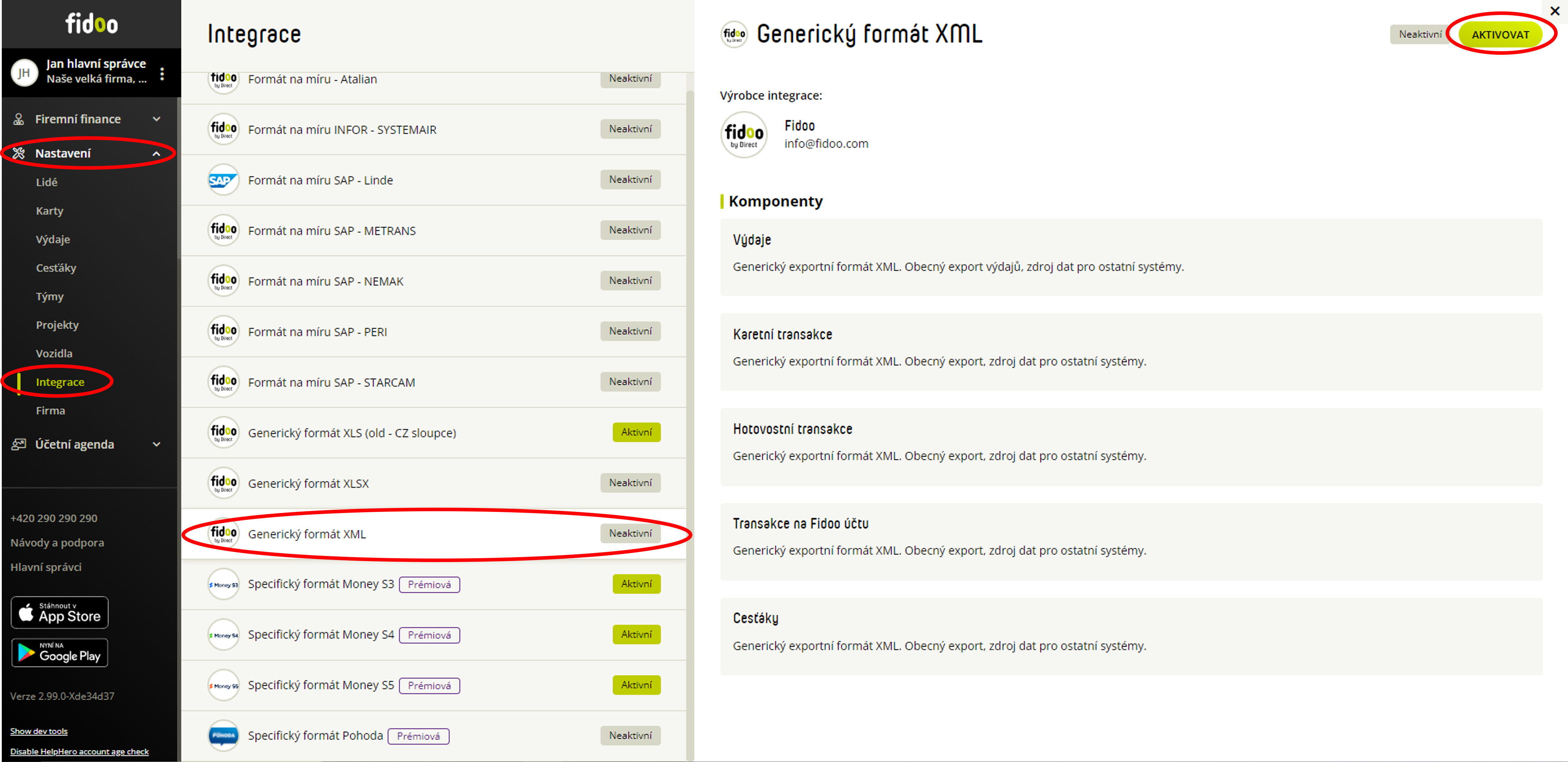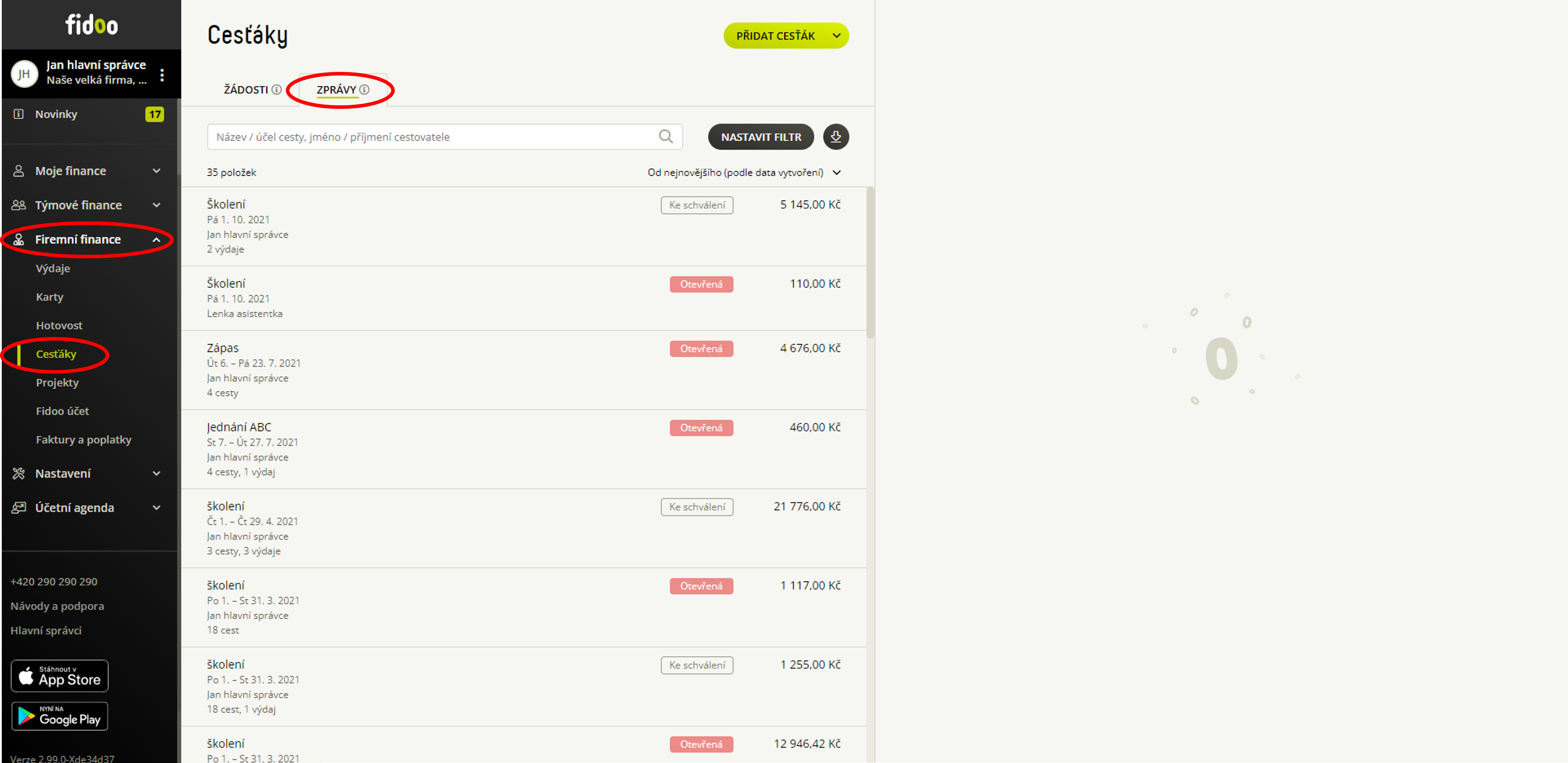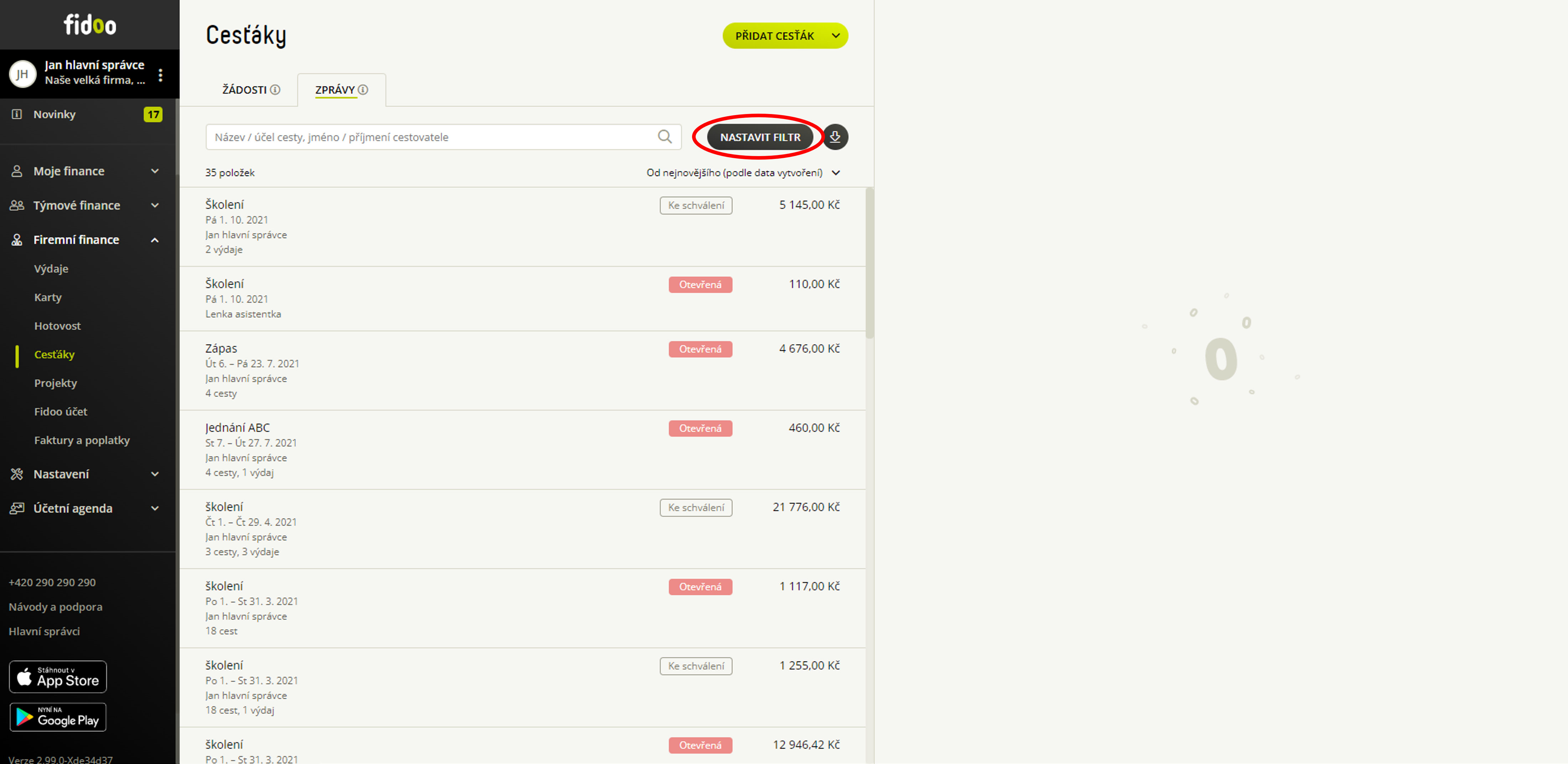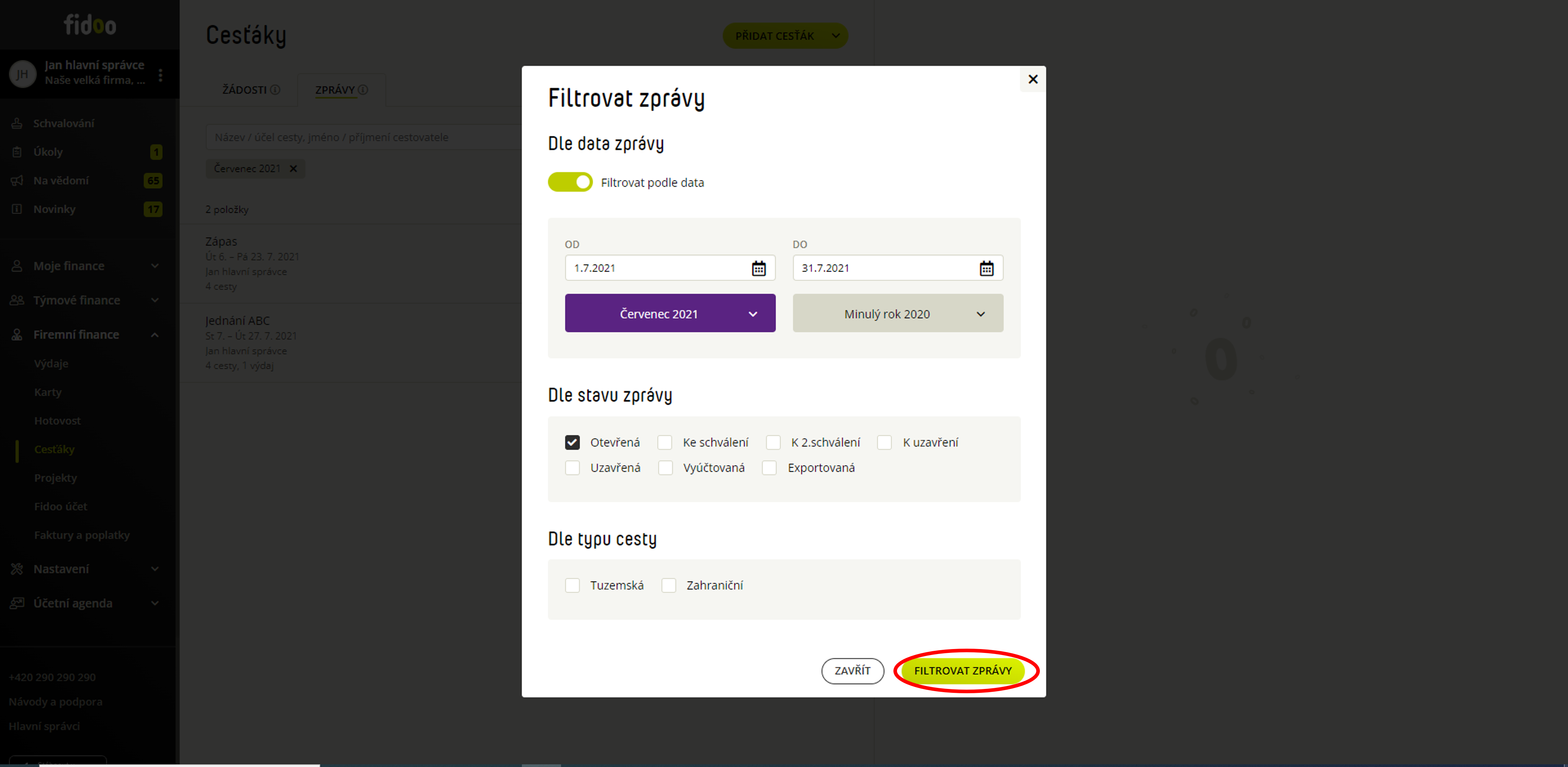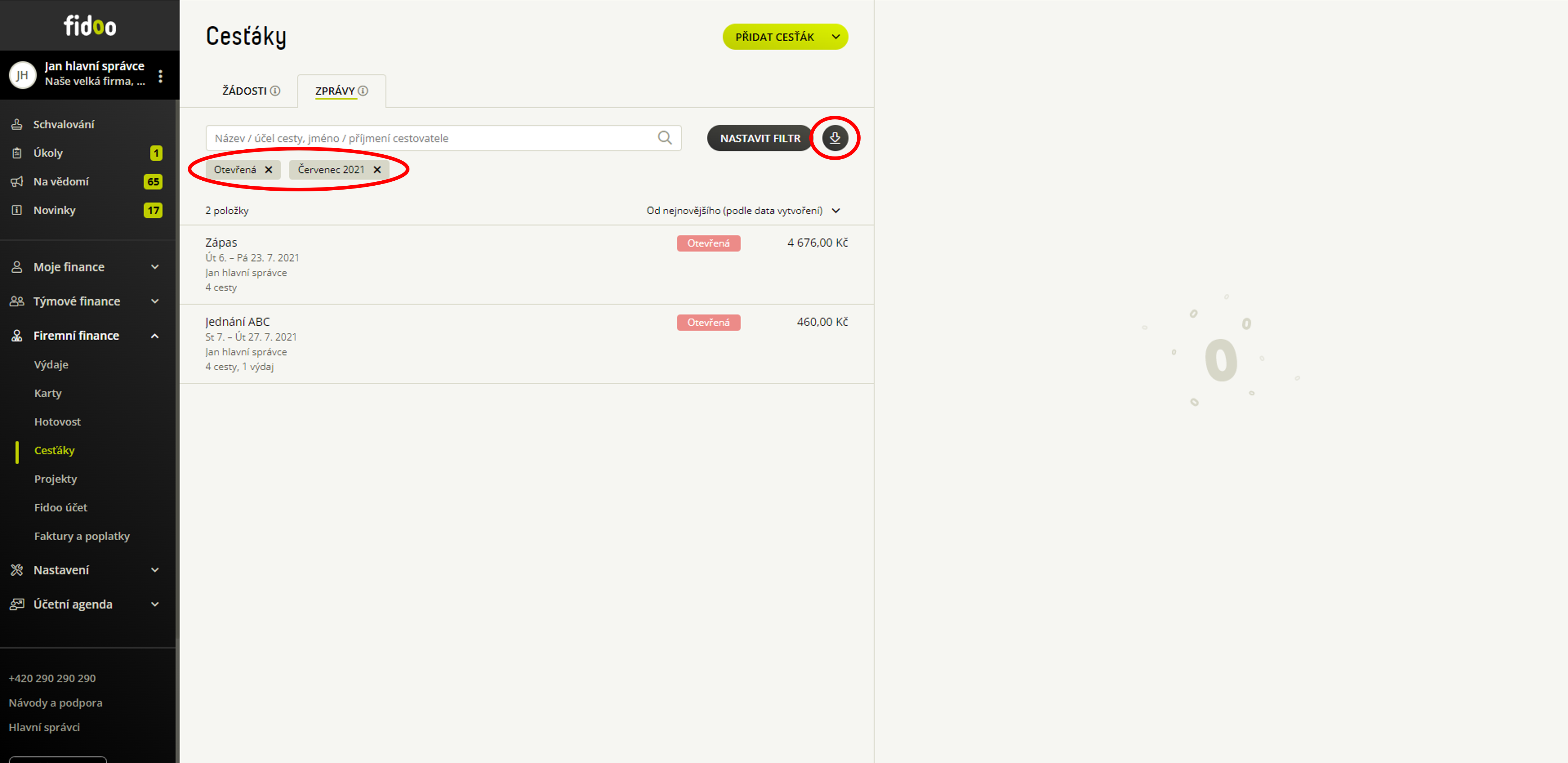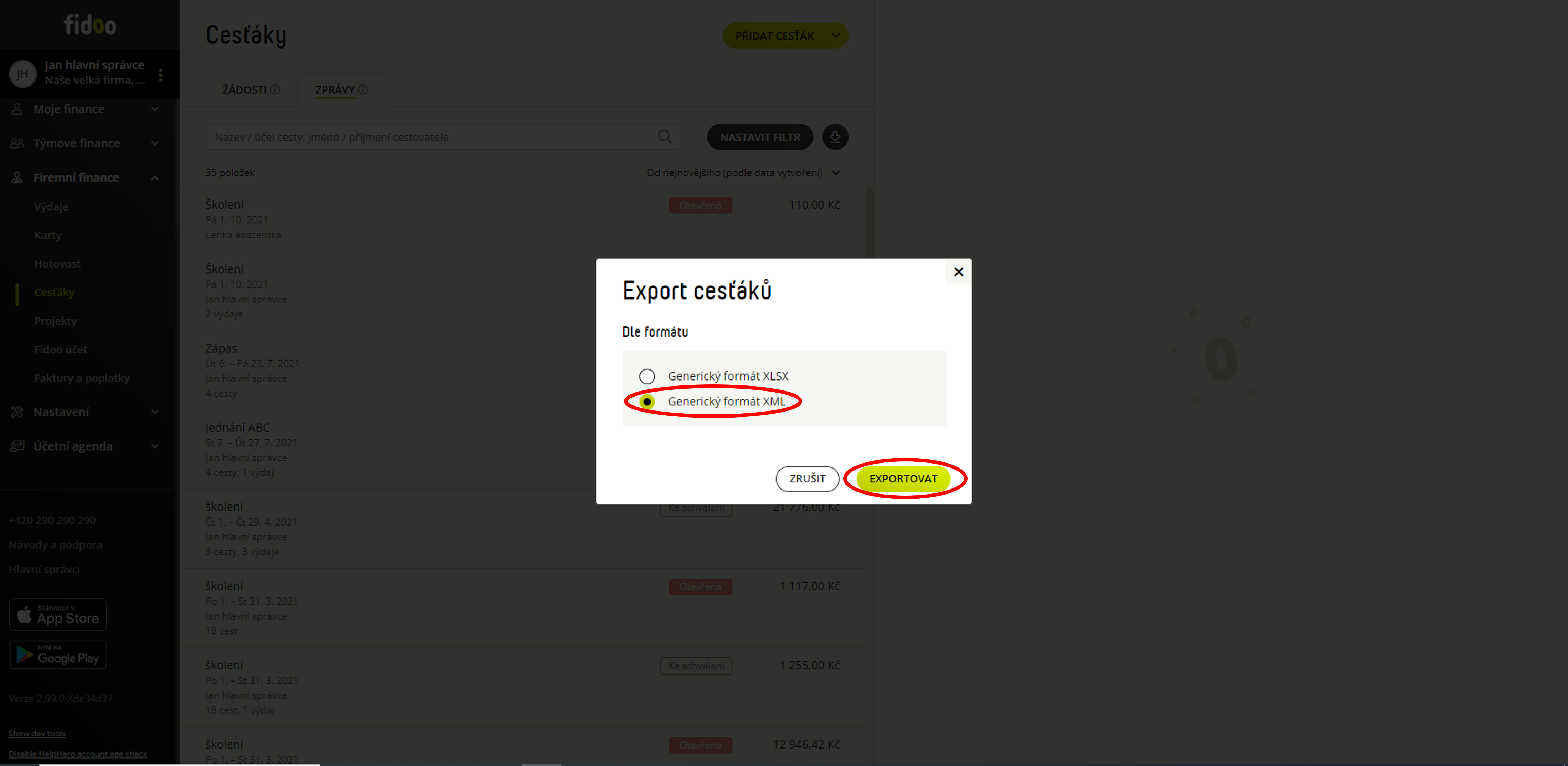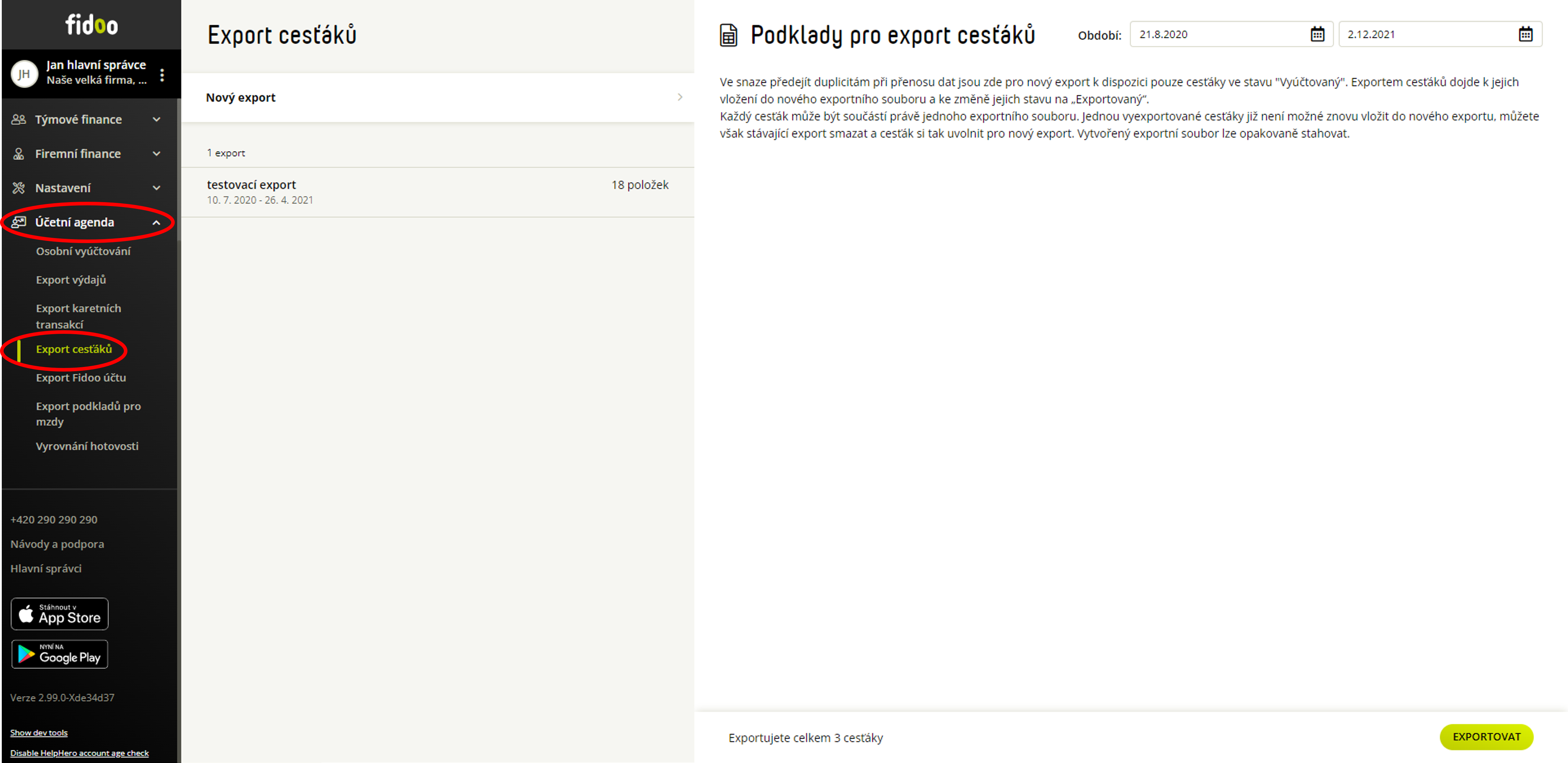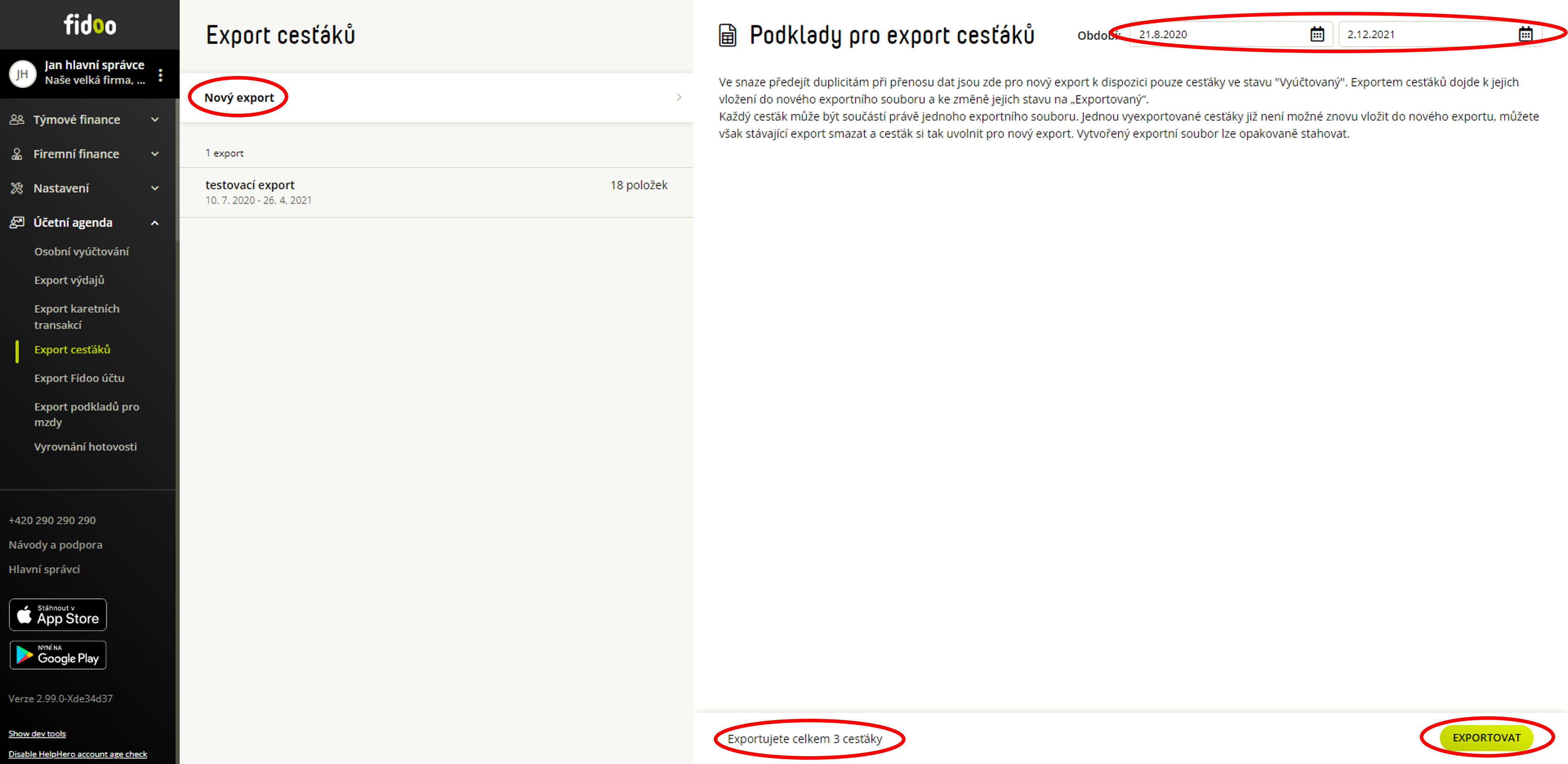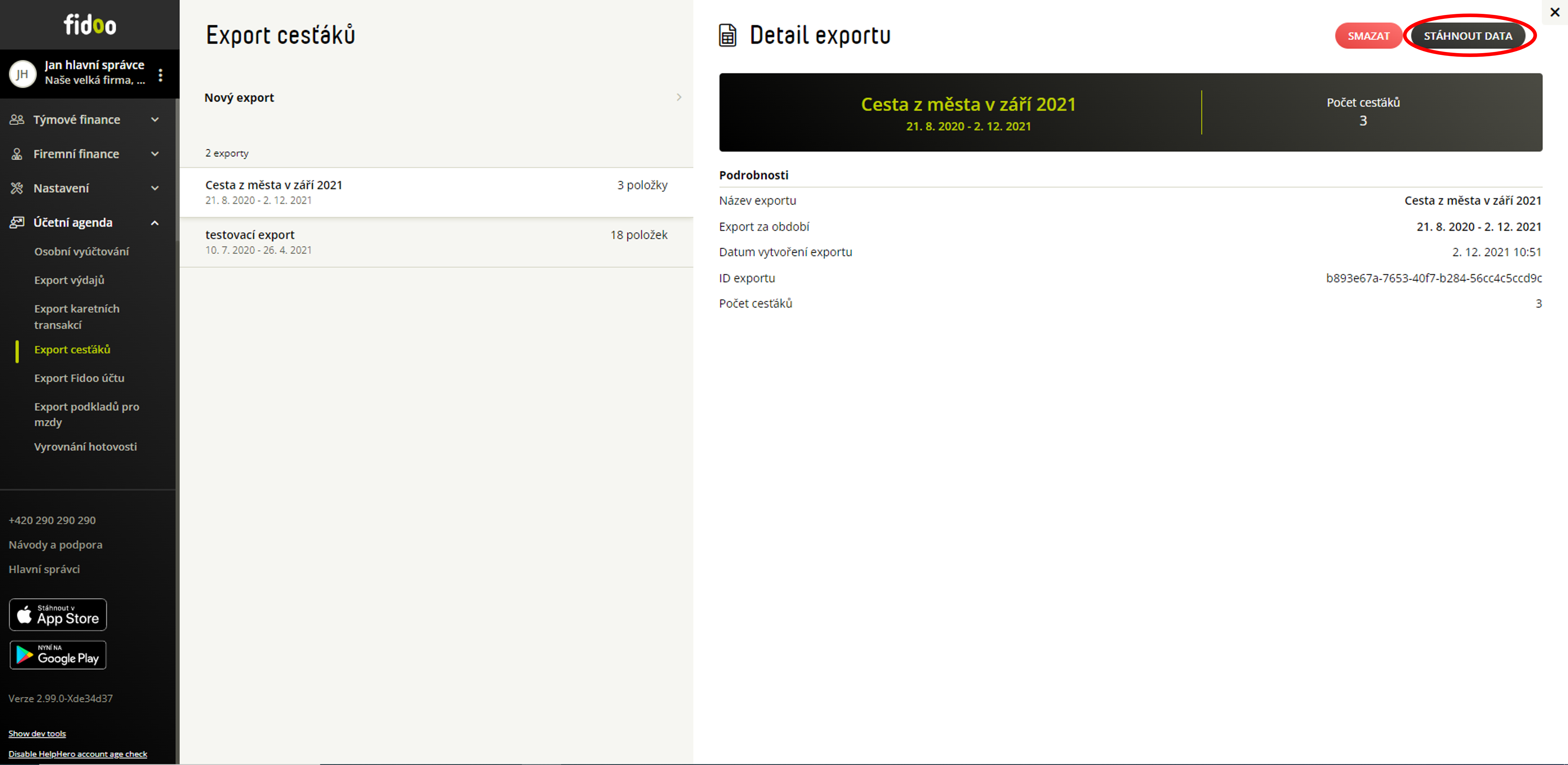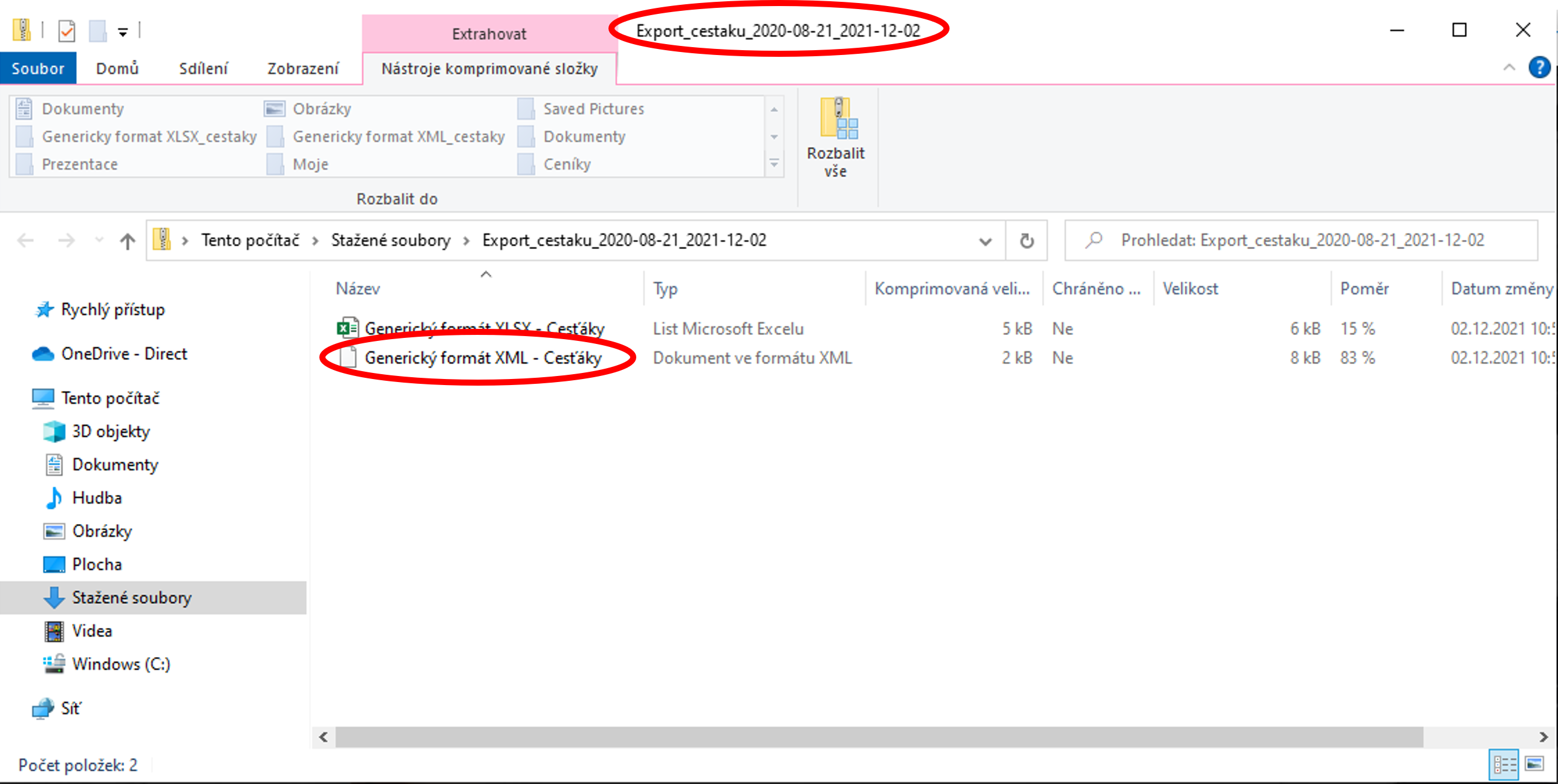Obecný popis
Exportní výstup Karetních transakcí ve formátu XLSX (Microsoft Excel) je určen pro datový přenos Karetních transakcí z Fidoo ven a pro následné zpracování a další použití mimo Fidoo. Univerzální formát XLSX dovoluje jak pohodlnou uživatelskou práci, tak automatizované/robotické zpracování vyexportovaných dat.
Obsahově je tento export navržen tak, aby poskytoval maximální možnou šířku informací o karetních transakcích ve Fidoo.
Typické využití tohoto exportního formátu je pro přehledy, reporty, analýzy, investigace, ale i pro import dat do dalších podnikových systémů
Transformační pravidla
Nejsou zde definovaná žádná transformační pravidla.
Struktura a popis dat
| Název interní / XML | Popis pole | Vzor dat |
|---|---|---|
| shortTransactionId | Identifikátor transakce v systému Fidoo | 3691622 |
| cardId | Identifikátor karty v systému Fidoo | d1d42791-3d15-4597-9907-49ddf863548b |
| cardName | Název konkrétní karty | PETR JEDNATEL |
| cardNumber | Maskovaný PAN karty – viditelné je prvních 6 čísel a poslední 4 čísla (jde o čísla vytištěné na přední straně karty) | 549546******0722 |
| createTransactionDate | Časové razítko vzniku transakce | 09.07.2020 14:40:31 |
| settlementDate | Časové razítko zaúčtování transakce (pokud bylo již zaúčtováno) | 10.07.2020 9:01:29 |
| amountOriginalCurrency | Částka platební operace | 199 |
| currency | Měna, ve které bylo placeno | CZK |
| transactionSettledAmountCzk | Částka která byla zaúčtovaná (pokud již bylo zaúčtováno) – tato hodnota má opačné znaménko než pole částka transakce | -199 |
| fee | Obsahuje údaj o výši poplatku v Kč | 0 |
| transactionState | Dle aktuální stavu transakce – nejčastěji zaúčtovaná | Zúčtovaná |
| transactionType | Obsahuje informaci o povaze platby – např. platba u obchodníka, výběr hotovosti atp. | Platba u obchodníka |
| companyName | Pokud je vyplněno, obsahuje text z pole název obchodníka na kartě spárovaného výdaje | ČD – České dráhy |
| address | Pokud je vyplněno, obsahuje text z pole adresa obchodníka na kartě spárovaného výdaje | PRAHA 1 |
| country | Identifikátor země, na jejímž území k transakci došlo. | cze |
| category | Pokud je vyplněno, obsahuje parametr z pole kategorie obchodníka na kartě spárovaného výdaje | Travel |
| expenseId | Identifikátor připojeného výdaje v systému Fidoo | 380d5afc-86cd-4e54-b709-ff70be188c5d |
| shortExpenseId | Zkrácené identifikátor výdaje propojeného s transakcí (unikátní v rámci vaší firmy) | EX-4 |
| user/@employeeNumber | Zaměstnanecké číslo (pokud je vyplněno) | 123666 |
| user/@firstName | Jméno uživatele | Petr |
| user/@lastName | Příjmení uživatele | Jednatel |
| companyNameDescription | Popis obchodníka, místo, země | WWW.CD.CZ/ESHOP/, PRAHA 1, cze |